Panasonic CF 53A (mk1 Std.) Windows XP Pro / 7 (Jul 11‚ 2011) CPE02364ZB_CF 53mk1_7XP_OI_P User Manual : Operating Instructions (Spanish) 53mk1 Oi Dfqw5556zau Xp7Pro Nonlogo P P20110389
User Manual: Panasonic CF-53A (mk1 Std.) Windows XP Pro / Windows 7 Pro (Jul 11‚ 2011) : Operating Instructions (Spanish) CF-53A (mk1 Std.) Windows XP Pro / Windows 7 Pro (Jul 11‚ 2011) Part# :
Open the PDF directly: View PDF ![]() .
.
Page Count: 36

Lea estas instrucciones atentamente antes de utilizar este producto y conserve este manual para uso futuro.
Contenido
Para empezar
Información útil
Solución de problemas
Para empezarInformación útil
Solución de problemas
Apéndice
Apéndice
INSTRUCCIONES DE
FUNCIONAMIENTO
Ordenadores personales
Nº de modelo CF-53 serie
Para empezar ..............................................2
Léame primero.............................................3
(Precauciones)
Descripción de piezas...................................10
Primer encendido........................................12
Manual en pantalla ......................................18
Manejo y mantenimiento................................19
Reinstalación de software ..............................21
Solución de problemas (Básicos) .....................23
LIMITED USE LICENSE AGREEMENT ..............28
ACUERDO DE LICENCIA DE USO LIMITADO .....29
Especificaciones .........................................30
Para más información acerca del
ordenador, puede consultar el manual
en pantalla.
Para acceder al manual en pantalla
página 18 “Manual en pantalla”
01_CF-52mk2_Cover.fm 1 ページ 2011年6月28日 火曜日 午前8時59分
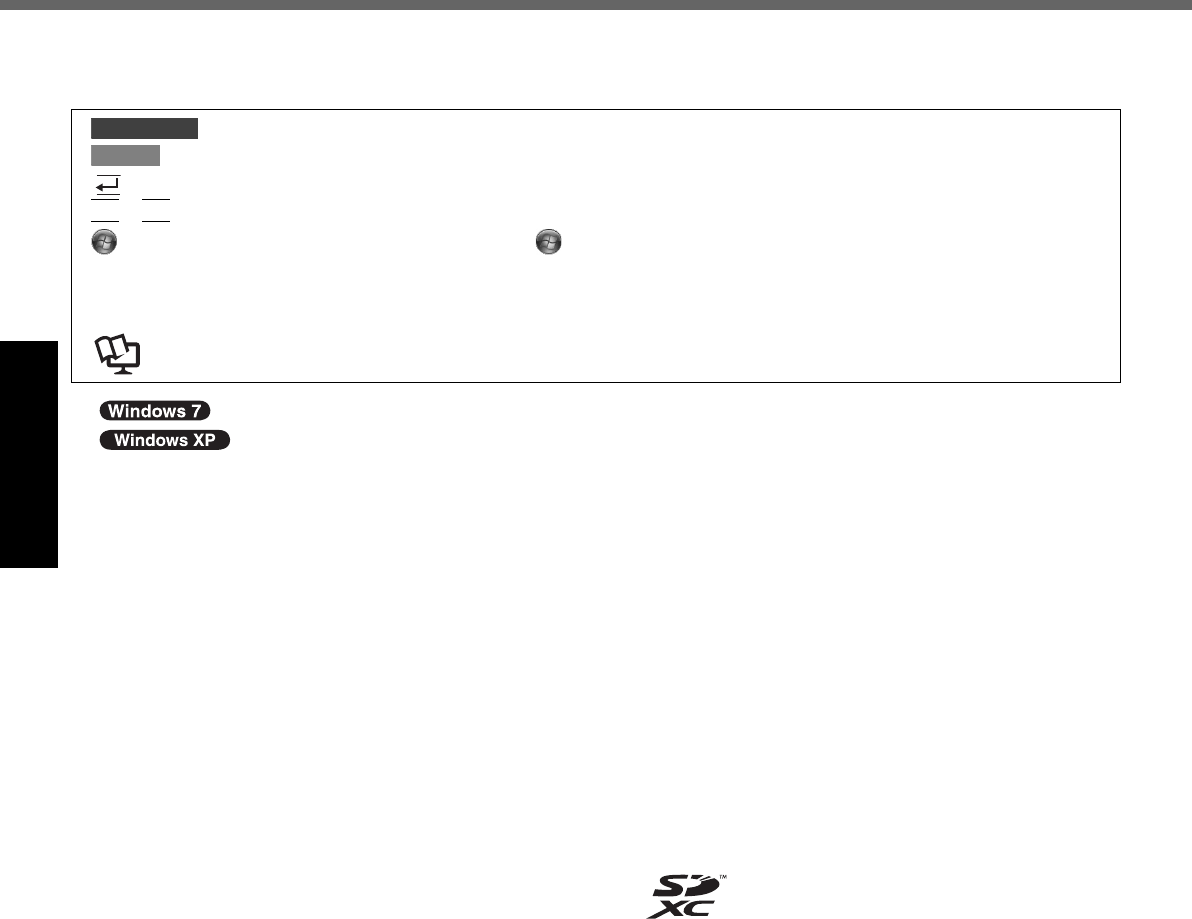
2
Para empezar
Para empezar
Gracias por adquirir este producto Panasonic. Para conseguir un rendimiento óptimo y una mayor seguridad, lea estas
instrucciones atentamente.
Ilustraciones y terminología incluidas en estas instrucciones
z Esta marca indica Genuine Windows® 7 Professional Operating System.
z Esta marca indica Genuine Microsoft® Windows® XP Professional Operating System.
zAlgunas ilustraciones se simplifican para facilitar la comprensión, y pueden tener un aspecto distinto en la realidad.
zSi no se registra como administrador, no podrá utilizar algunas funciones ni visualizar algunas pantallas.
zConsulte la información más reciente acerca de los productos opcionales en los catálogos, etc.
zEn estas instrucciones, los nombres y términos se indican como sigue.
• “Genuine Windows® 7 Professional 32-bits Service Pack 1” y “Genuine Windows® 7 Professional 64-bits Service
Pack 1” como “Windows” o “Windows 7”
• “Genuine Microsoft® Windows® XP Professional Service Pack 3” como “Windows” o “Windows XP”
• Unidad DVD MULTI como “unidad de CD/DVD”
• Soportes circulares como el DVD-ROM y el CD-ROM como “discos”
Renuncia
Las especificaciones y manuales del ordenador están sujetos a cambios sin previo aviso. Panasonic Corporation
declina cualquier responsabilidad por los daños directos o indirectos derivados de errores, omisiones o discrepancias
entre el ordenador y los manuales.
Marcas comerciales
Microsoft®, Windows® y el logotipo de Windows son marcas comerciales registradas de Microsoft Corporation en los
Estados Unidos y/o en otros países.
Intel, Core, Centrino y PROSet son marcas comerciales registradas o marcas comerciales de Intel Corporation.
El logotipo de SDXC es una marca comercial de SD-3C, LLC.
Adobe, el logotipo de Adobe y Adobe Reader son marcas comerciales registradas o marcas comerciales de Adobe
Systems Incorporated en los Estados Unidos y/o en otros países.
Bluetooth™ es una marca comercial perteneciente a Bluetooth SIG, Inc., U.S.A. y licenciada a Panasonic Corporation.
HDMI, el logotipo de HDMI y High-Definition Multimedia Interface son marcas comerciales o marcas comerciales regis-
tradas de HDMI Licensing LLC en los Estados Unidos y en otros países.
Corel, InterVideo®, WinDVD®, el logotipo de InterVideo y el logotipo de Corel son marcas comerciales o marcas comer-
ciales registradas de Corel Corporation y/o de sus filiales en Canadá, Estados Unidos y/u otros países.
Sonic y Roxio son marcas comerciales o marcas comerciales registradas de Sonic en Estados Unidos y/u otros países.
Los nombres de productos, marcas, etc., que aparecen en este manual son marcas comerciales o marcas comerciales
registradas de sus respectivas compañías propietarias.
: Condiciones que pueden provocar una lesión leve o moderada.
: Información útil y de ayuda.
: Pulse la tecla [Intro].
Fn
+
F5
: Mantenga pulsada la tecla [Fn] y luego pulse la tecla [F5].
(Iniciar) - [Todos los programas]: Haga clic en (Iniciar), y luego en [Todos los programas].
[inicio] - [Ejecutar] : Haga clic en [inicio] y luego en [Ejecutar]. Es posible que en algunos casos deba
hacer doble clic.
Î : Página de estas Instrucciones de funcionamiento o del Reference Manual.
: Referencia a los manuales en pantalla.
PRECAUCIÓN
NOTA
CPE02364ZB_CF-53mk1_7XP_OI_P.book 2 ページ 2011年5月19日 木曜日 午後1時42分

3
Para empezar
Léame primero
<Para modelos con una marca “CE ” en la parte inferior del ordenador>
Declaración de conformidad
“Por la presente, Panasonic declara que el ordenador personal cumple con los requisitos
esenciales y otras disposiciones pertinentes de la Directiva 1999/5/CE.”
Consejo:
Si desea obtener una copia de la declaración de conformidad original de nuestros productos anteriormente citados
visite nuestro sitio Web: http://www.doc.panasonic.de
Representante autorizado:
Panasonic Testing Centre
Panasonic Marketing Europe GmbH
Winsbergring 15, 22525 Hamburg, Alemania
Conexión a red de módem por cable.
El equipo terminal está destinado a conectarse a la red pública siguiente;
En todos los países del Área Económica Europea y Turquía;
- Redes telefónicas públicas conmutadas
Características técnicas de módem por cable.
El equipo terminal incluye las características siguientes;
- Marcación DTMF
- Velocidad en bits máxima de módulo de recepción: 56 kbits/s
- Velocidad en bits máxima en modo de envío: 33,6 kbits/s
Indicación de los países en los que puede utilizarse WLAN:
AT BE BG CH CY CZ DE DK EE ES
FI FR GB GR HU IE IS IT LT LU
LV MT NL NO PL PT RO SE SI SK TR
18-25-Sp-1
<Para modelos con una marca “CE” en la parte inferior del ordenador>
Declaración de conformidad
“Por la presente, Panasonic declara que el ordenador personal cumple con los requisitos esenciales y
otras disposiciones pertinentes de la Directiva 1999/5/CE.”
Consejo:
Si desea obtener una copia de la declaración de conformidad original de nuestros productos anteriormente citados
visite nuestro sitio Web: http://www.doc.panasonic.de
Representante autorizado:
Panasonic Testing Centre
Panasonic Marketing Europe GmbH
Winsbergring 15, 22525 Hamburg, Alemania
Conexión a red de módem por cable.
El equipo terminal está destinado a conectarse a la red pública siguiente;
En todos los países del Área Económica Europea y Turquía;
- Redes telefónicas públicas conmutadas
Características técnicas de módem por cable.
El equipo terminal incluye las características siguientes;
- Marcación DTMF
- Velocidad en bits máxima de módulo de recepción: 56 kbits/s
- Velocidad en bits máxima en modo de envío: 33,6 kbits/s
18-E-1
IEl equipo requiere un espacio mínimo de 20 cm entre el cuerpo de cualquier persona (excluyendo las extremidades:
manos, muñecas y pies) desde la parte posterior y ambos lados de la pantalla LCD durante el funcionamiento en modo
inalámbrico. 60-P-1
Modelos para Europa
CPE02364ZB_CF-53mk1_7XP_OI_P.book 3 ページ 2011年5月19日 木曜日 午後1時42分
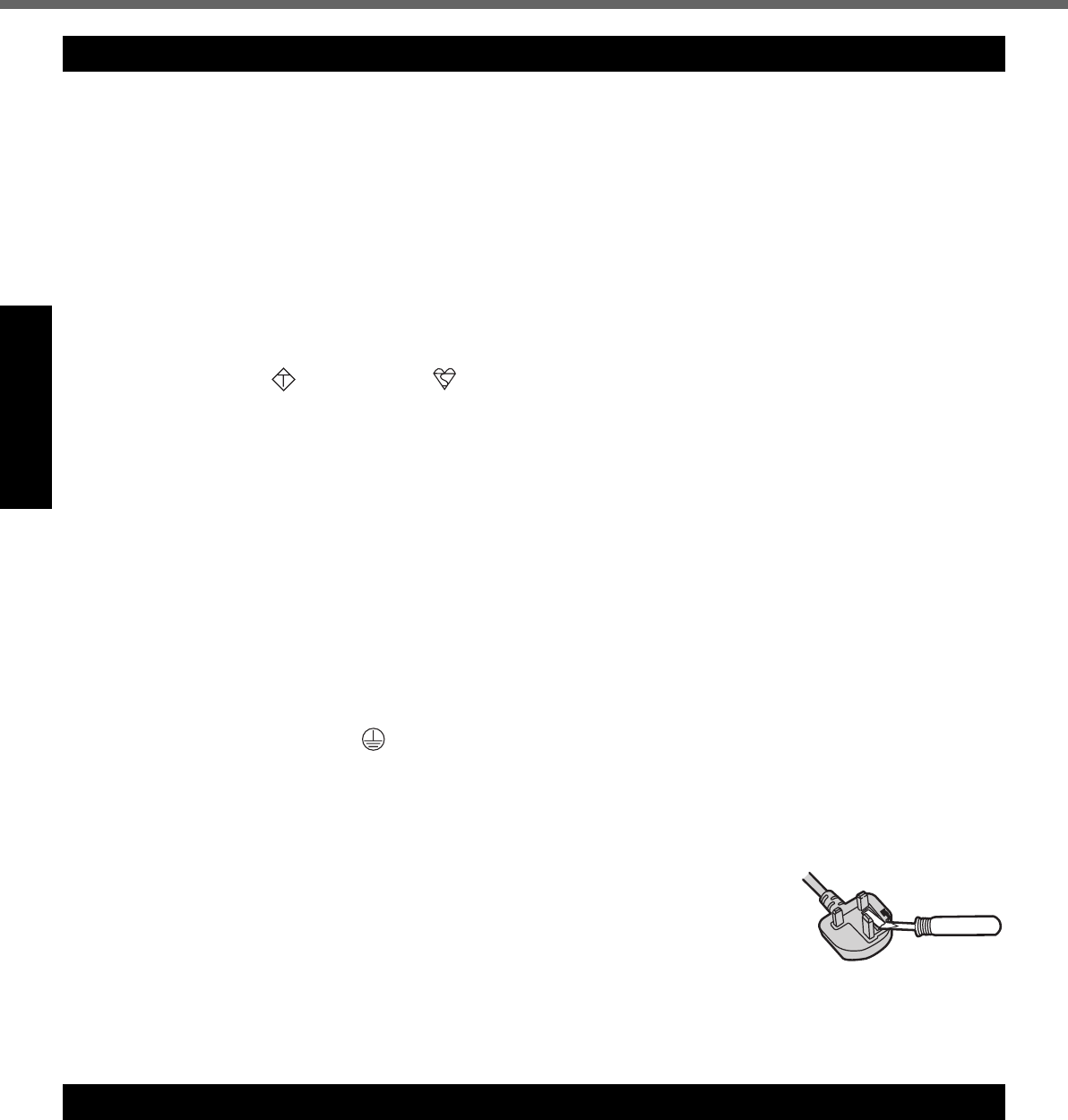
4
Léame primero
Para empezar
Warning
This apparatus must be earthed for your safety.
To ensure safe operation the three-pin plug must be inserted only into a standard three-pin power point which is effec-
tively earthed through the normal household wiring.
Extension cords used with the equipment must be three-core and be correctly wired to provide connection to earth.
Wrongly wired extension cords are a major cause of fatalities.
The fact that the equipment operates satisfactorily does not imply that the power point is earthed and that the installa-
tion is completely safe.
For your safety, if you have any doubt about the effective earthing of the power point, consult a qualified electrician.
FOR YOUR SAFETY PLEASE READ THE FOLLOWING TEXT CAREFULLY
This appliance is supplied with a moulded three pin mains plug for your safety and convenience.
A 3 amp fuse is fitted in this plug.
Should the fuse need to be replaced please ensure that the replacement fuse has a rating of 3 amps and that it is
approved by ASTA or BSI to BS 1362.
Check for the ASTA mark or the BSI mark on the body of the fuse.
If the plug contains a removable fuse cover you must ensure that it is refitted when the fuse is replaced.
If you lose the fuse cover the plug must not be used until a replacement cover is obtained.
A replacement fuse cover can be purchased from your local Panasonic Dealer.
IF THE FITTED MOULDED PLUG IS UNSUITABLE FOR THE SOCKET OUTLET IN YOUR HOME THEN THE FUSE
SHOULD BE REMOVED AND THE PLUG CUT OFF AND DISPOSED OF SAFELY.
THERE IS A DANGER OF SEVERE ELECTRICAL SHOCK IF THE CUT OFF PLUG IS INSERTED INTO ANY 13 AMP
SOCKET.
If a new plug is to be fitted please observe the wiring code as shown below.
If in any doubt please consult a qualified electrician.
Warning: THIS APPLIANCE MUST BE EARTHED.
Important
The wires in this mains lead are coloured in accordance with the following code:
Green-and-yellow: Earth
Blue: Neutral
Brown: Live
As the colours of the wires in the mains lead of this apparatus may not correspond with the coloured markings identify-
ing the terminals in your plug, proceed as follows:
The wire which is coloured GREEN-and-YELLOW must be connected to the terminal in the plug which is marked by the
letter E or by the safety earth symbol coloured GREEN or GREEN-and-YELLOW.
The wire which is coloured Blue must be connected to the terminal which is marked with the letter N or coloured BLACK.
The wire which is coloured Brown must be connected to the terminal which is marked with the letter L or coloured RED.
The mains plug on this equipment must be used to disconnect the mains power.
Please ensure that a socket outlet is available near the equipment and shall be easily accessible.
■ How to replace the fuse
Open the fuse compartment with a screwdriver and replace the fuse.
Warnings
zThis equipment is not designed for connection to an IT power system.
(An IT system is a system having no direct connections between live parts and Earth; the
exposed-conductive-parts of the electrical installation are earthed.
An IT system is not permitted where the computer is directly connected to public supply
systems in the U.K.)
zDisconnect the mains plug from the supply socket when the computer is not in use.
This equipment is produced to BS800/1983. 8-E-1
<Sólo para modelo con módem>
Al utilizar el teléfono, tome en todo momento medidas
básicas de precaución para reducir el peligro de incendio,
descarga eléctrica y lesiones a personas, como las
siguientes:
1. No utilice este producto cerca del agua, como por ejem-
plo, cerca de una bañera, lavabo, fregadero o batería
de lavar, en un sótano húmedo o cerca de una piscina.
2. Absténgase de utilizar el teléfono (salvo los de tipo
inalámbrico) durante una tormenta eléctrica. Existe un
riesgo remoto de descarga eléctrica a causa de los
rayos.
3. No utilice el teléfono para dar parte de una fuga de gas
en las proximidades de la fuga.
4. Utilice únicamente el cable de alimentación y las bate-
rías que se indican en el manual. No arroje las bate-
rías al fuego. Podrían explotar. Compruebe los
reglamentos locales para conocer si existen normas
para la eliminación de residuos especiales.
CONSERVE ESTAS INSTRUCCIONES
19-Sp-1
Models for UK
Instrucclones de seguridad importantes
A S A
CPE02364ZB_CF-53mk1_7XP_OI_P.book 4 ページ 2011年5月19日 木曜日 午後1時42分
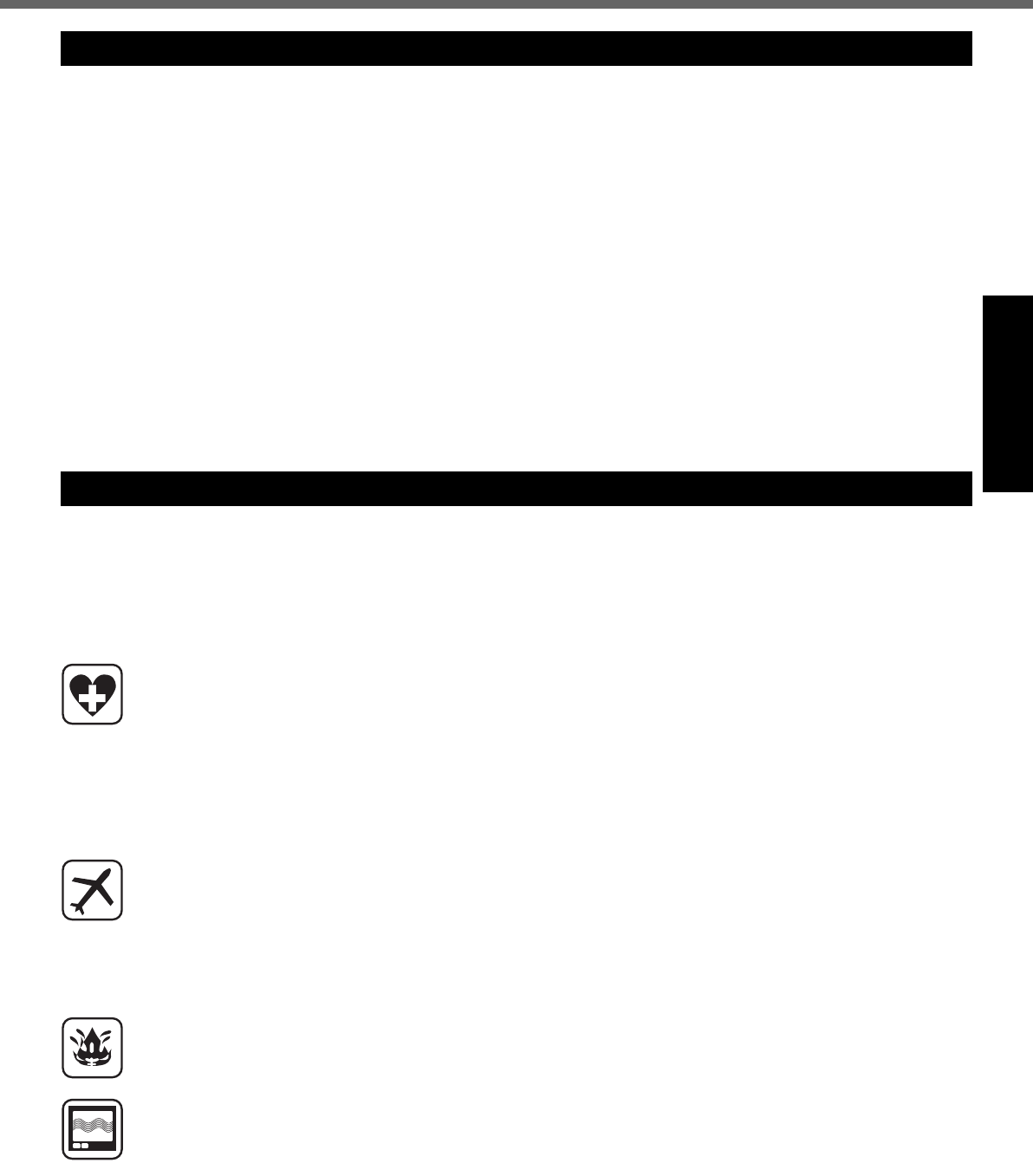
5
Para empezar
<Sólo para modelos con LAN y/o Bluetooth inalámbrico>
Sobre este producto y su salud
Este producto, como cualquier otro dispositivo de radio,
emite energía electromagnética por radio frecuencia. El
nivel de energía emitida por este producto, sin embargo,
es bastante inferior a los niveles de energía emitidos por
dispositivos inalámbricos, como por ejemplo los teléfonos
móviles. Debido a que este producto funciona siguiendo
las directrices aplicadas en las normativas y recomenda-
ciones sobre seguridad para dispositivos de radio fre-
cuencia, creemos que este producto es seguro para su
uso. Estas normativas y recomendaciones reflejan el con-
senso de la comunidad científica y los resultados de las
deliberaciones de los comités científicos que, continua-
mente, revisan e interpretan la amplia documentación
investigadora al respecto.
En algunas situaciones o entornos, el uso de este pro-
ducto puede estar restringido por el propietario del edificio
o los representantes de la organización. Entre estas
situaciones se pueden incluir por ejemplo:
zEl uso de este producto en aviones o
zIEn cualquier otro entorno en el que el riesgo de inter-
ferencias con otros dispositivos o servicios pueda per-
cibirse o identificarse como perjudicial.
Si no está seguro de la política aplicable en referencia a
la utilización de dispositivos inalámbricos en un determi-
nado entorno u organización (ej. aeropuertos), pida auto-
rización para utilizar este producto antes de activarlo.
Información regulatoria
No somos responsables de ninguna interferencia de radio
o televisión producida por una modificación no autorizada
de este producto. La corrección de la interferencia provo-
cada por dicha modificación no autorizada será responsa-
bilidad del usuario. Ni nosotros ni los distribuidores
autorizados seremos responsables de los daños o viola-
ciones de las normativas que puedan derivarse del no
cumplimiento de estas directrices.
26-Sp-1
<Sólo para modelos con WAN inalámbrica>
Deben observarse las siguientes precauciones de seguridad durante todas las fases del funcionamiento, utilización,
mantenimiento o reparación de cualquier ordenador personal o portátil con módem WAN inalámbrico. Se recomienda a
los fabricantes del terminal celular que comuniquen la siguiente información de seguridad a los usuarios y al personal
operativo, así como que incorporen estas directrices a todos los manuales que se entregan con el producto. El incum-
plimiento de estas precauciones infringe las normativas de seguridad de diseño, fabricación y utilización prevista del
producto. Panasonic no asume ninguna responsabilidad si el cliente no cumple con estas precauciones.
Si se encuentra en un hospital o en otro centro de salud, observe las restricciones acerca de la utilización de
móviles. Apague los ordenadores personales o portátiles con módem WAN inalámbrico, si así lo indicant las
directrices de las zonas sensibles. La maquinaria médica puede ser sensible a la energía de RF.
El funcionamiento de marcapasos, de otros equipos médicos implantados y de aparatos de mejora de la
audición puede resultar afectado por las interferencias de ordenadores personales o portátiles con módem
WAN inalámbrico si están situados cerca del dispositivo. Si tiene dudas acerca de posibles peligros, consulte
con el médico o con el fabricante del dispositivo para comprobar que el equipo está adecuadamente prote-
gido.
Se recomienda a los pacientes que utilizan marcapasos que mantengan su ordenador personal o portátil con
módem WAN inalámbrico alejado del marcapasos, mientras se encuentre encendido.
Apague el ordenador personal o portátil con módem WAN inalámbrico antes de subir a un avión. Compruebe
que no pueda encenderse por accidente. La utilización de dispositivos inalámbricos en los aviones está pro-
hibida para evitar interferencias con los sistemas de comunicación. La no observación de estas instrucciones
puede conllevar la suspension o denegación de los servicios de telefonía celular al infractor, acciones lega-
les, o ambas.
Para más detalles acerca de la utilización de este equipo en aviones, consulte y siga las instrucciones ofreci-
das por la línea aérea. Para más detalles acerca de la utilización de este equipo en aviones, consulte y siga
las instrucciones ofrecidas por la línea aérea.
No utilice el ordenador personal o portátil con módem WAN inalámbrico en presencia de vapores o gases infl
amables. Apague el terminal celularcuando se encuentre cerca de gasolineras, almacenes de combustible,
plantas químicas o en el curso de operaciones con explosivos. La utilización de cualquier equipo eléctrico en
atmósferas potencialmente explosivas puede constituir un riesgo para la seguridad.
Su ordenador personal o portátil con módem WAN inalámbrico recibe y transmite energía de radiofrecuencia
mientras está encendido. Recuerde que pueden producirse interferencias si se utiliza cerca de aparatos de
TV, radios, ordenadores o equipos no protegidos adecuadamente. Siga las regulaciones especiales y apa-
gue siempre el ordenador personal o portátil con módem WAN inalámbrico si su utilización está prohibida, o
cuando sospeche que su utilización puede causar interferencias o suponer un peligro.
Información al usuario
Precauciones de seguridad
CPE02364ZB_CF-53mk1_7XP_OI_P.book 5 ページ 2011年5月19日 木曜日 午後1時42分

6
Léame primero
Para empezar
¡La seguridad en la carretera es lo primero! No utilice un ordenador personal o portátil con módem WAN ina-
lámbrico mientras conduce un vehículo. No coloque el ordenador con módem WAN inalámbrico en una zona
donde pueda causar lesiones al conductor o a los pasajeros.
Es recomendable guardar el equipo en el maletero o en una zona de almacenamiento segura durante la con-
ducción.
No coloque el ordenador con módem WAN inalámbrico encima de un airbag ni cerca del área de apertura
del mismo.
Los airbags se infl an con una enorme potencia, y si el ordenador con módem WAN inalámbrico se coloca en
su área de apertura puede salir despedido con una gran fuerza y causar lesiones graves a los ocupantes del
vehículo.
¡IMPORTANTE!
Los ordenadores personales o portátiles con módem WAN inalámbrico funcionan utilizando señales de
radio, y no puede garantizarse la conexión de las redes celulares en todas las situaciones. Por lo tanto,
nunca debería depender únicamente de un dispositivo inalámbrico para las comunicaciones esenciales, por
ejemplo las llamadas de emergencia.
Recuerde que, para realizar o recibir llamadas, los ordenadores personales o portátiles con módem WAN
inalámbrico deben estar encendidos y en una zona con cobertura e intensidad de señal celular adecuada.
Algunas redes no permiten realizar llamadas de emergencia si se están utilizando ciertos servicios de red o
características del teléfono (p.ej. funciones de bloqueo, marcación fi ja, etc.). Es posible que deba desactivar
dichas funciones antes de poder realizar una llamada de emergencia.
Algunas redes requieren la utilización de una tarjeta SIM válida en el ordenador personal o portátil con
módem WAN inalámbrico.
¡Batería de litio!
Este ordenador contiene una batería de litio que permite almacenar la fecha, la hora y otros datos. Esta batería solamente
debe cambiarla personal de servicio autorizado.
¡Advertencia! Si este ordenador se instala o utiliza incorrectamente, puede haber riesgos de explosión.
¡PRECAUCIÓN!
ESTE PRODUCTO UTILIZA UN LÁSER.
UN USO DISTINTO AL AQUÍ ESPECIFICADO DE LOS
CONTROLES, AJUSTES O PROCEDIMIENTOS PUEDE
CAUSAR UNA EXPOSICIÓN PELIGROSA A LA RADIA-
CIÓN.
NO ABRA LAS CUBIERTAS NI REPARE EL EQUIPO
USTED MISMO.
EL MANTENIMIENTO DEBE REALIZARLO PERSONAL
CUALIFICADO. 12-Sp-1
La siguiente etiqueta se sitúa en la parte inferior del ordenador.
12-1-1
Cuando utilice un replicador de puerto o un montador de coche en el que se puede instalar una antena externa:
• La antena externa para LAN inalámbrica debe ser instalada por un profesional.
• La ganancia de la antena externa para LAN inalámbrica no debe exceder los 5dBi.
• El usuario debe mantener un espacio mínimo de 20 cm entre la antena externa y el resto de las personas (exclu-
yendo las extremidades de las manos, muñecas y pies) durante los modos de funcionamiento inalámbrico.
41-Sp-1
Batería de litio
Precaución acerca de la unidad de CD/DVD
Antena externa
CPE02364ZB_CF-53mk1_7XP_OI_P.book 6 ページ 2011年5月19日 木曜日 午後1時42分

7
Para empezar
Estos símbolos en los productos, embalajes y/o documentos adjuntos, significan que los aparatos eléctricos
y electrónicos y las baterías no deberían ser mezclados con los desechos domésticos.
Para el tratamiento apropiado, la recuperación y el reciclado de aparatos viejos y baterías usadas, por favor,
observe las normas de recolección aplicables, de acuerdo a su legislación nacional y a las Directivas 2002/
96/CE y 2006/66/CE.
Al desechar estos aparatos y baterías correctamente, Usted estará ayudando a preservar recursos valiosos
y a prevenir cualquier potencial efecto negativo sobre la salud de la humanidad y el medio ambiente que, de
lo contrario, podría surgir de un manejo inapropiado de los residuos.
Para mayor información sobre la recolección y el reciclado de aparatos y baterías viejos, por favor, contacte
a su comunidad local, su servicio de eliminación de residuos o al comercio donde adquirió estos aparatos.
Podrán aplicarse penas por la eliminación incorrecta de estos residuos, de acuerdo a la legislación nacional.
Para usuarios empresariales en la Unión Europea
Si usted desea descartar aparatos eléctricos y electrónicos, por favor contacte a su distribuidor o proveedor
a fin de obtener mayor información.
[Informacion sobre la Eliminación en otros Países fuera de la Unión Europea]
Estos símbolos sólo son válidos dentro de la Unión Europea. Si desea desechar este producto, póngase en contacto con
las autoridades locales o con su distribuidor para que le informen sobre el método correcto de eliminación.
Nota sobre el símbolo de la bateria (abajo, dos ejemplos de símbolos):
Este símbolo puede ser usado en combinación con un símbolo químico. En este caso, el mismo cumple con
los requerimientos establecidos por la Directiva para los químicos involucrados.
53-Sp-1
Este ordenador no está destinado para su uso en equipos
médicos, incluyendo los sistemas de soporte vital, siste-
mas de control del tráfico aéreo u otros equipos, dispositi-
vos o sistemas que estén relacionados con la labor de
asegurar la seguridad o la vida humana. No se puede
hacer responsable a Panasonic en forma alguna de posi-
bles daños o pérdidas que resultasen del uso de esta uni-
dad en estos tipos de equipos, dispositivos o sistemas, etc.
Este ordenador se ha diseñado para minimizar los impactos
sobre la LCD y sobre el disco duro, así como el vertido de líqui-
dos (por ejemplo, agua) sobre el teclado, etc., pero no existe
garantía para cubrir tales incidentes. Por lo tanto, tratándolo como
el instrumento de precisión que es, sea cuidadoso en su manejo.
Si se produce un funcionamiento incorrecto o un pro-
blema, deje de utilizar este producto inmediatamente
Si se produce un funcionamiento incorrecto, desco-
necte inmediatamente el enchufe de CA y la batería
• Este producto está dañado
• Objeto extraño dentro de este producto
• Emisión de humos
• Emisión de olor inusual
• Más caliente de lo habitual
Continuar con el uso de este producto si se presenta
alguna de las condiciones anteriores puede producir un
incendio o descarga eléctrica.
• Si se produce un funcionamiento incorrecto o un pro-
blema, apague inmediatamente la alimentación y des-
conecte el enchufe de CA y, a continuación, retire la
batería. A continuación, póngase en contacto con la ofi-
cina de servicio técnico para solicitar reparaciones.
No toque este producto ni el cable si comienza una tormenta
Se puede producir una descarga eléctrica.
No conecte el adaptador de CA a una fuente de alimen-
tación que no sea una toma de CA doméstica estándar
De lo contrario, se puede producir un incendio debido al
sobrecalentamiento. La conexión a un convertidor de CC/
CA (inversor) puede dañar el adaptador de CA. En un
avión, conecte sólo el adaptador/cargador de CA a una
toma de CA aprobada específicamente para dicho fin.
No realice ninguna acción que pueda dañar el cable
de CA, el enchufe de CA o el adaptador de CA
No dañe ni modifique el cable, no lo coloque cerca de herramien-
tas calientes, no lo doble, no lo enrolle ni tire de él con fuerza, no
coloque objetos pesados encima ni lo ate muy apretado.
Continuar utilizando un cable dañado puede producir un
incendio, cortocircuitos o descargas eléctricas.
Información para Usuarios sobre la Recolección y Eliminación de aparatos
viejos y baterías usadas
Precauciones
ESTE PRODUCTO NO ESTÁ DESTINADO A SU USO,
YA SEA COMO UNIDAD PRINCIPAL O COMO PIEZA,
EN EQUIPOS/SISTEMAS NUCLEARES, EQUIPOS/
SISTEMAS DE CONTROL DE TRÁFICO AÉREO,
EQUIPOS/SISTEMAS EN CABINAS DE AVIONES
*1
,
ACCESORIOS O DISPOSITIVOS SANITARIOS
*2
, SIS-
TEMAS U OTROS EQUIPOS/APARATOS/SISTEMAS
RELATIVOS A LA SEGURIDAD O SALUD HUMANA.
PANASONIC DECLINA TODA RESPONSABILIDAD
RELATIVA A LOS RESULTADOS DEL USO DE ESTE
PRODUCTO EN LOS CASOS ANTERIORES.
*1 LOS SISTEMAS/EQUIPOS DE CABINAS DE MANDO incluyen
sistemas de cartera electrónica de vuelo de Clase 2 (EFB) y sis-
temas de EFB de Clase 1 cuando se utilizan durante fases críti-
cas del vuelo (p. ej., durante el despegue y aterrizaje) y/o si
están montados en el avión. Los sistemas de EFB de Clase 1 y 2
están definidos por la FAA: AC (Advisory Circular) (circular con-
sultiva) 120-76A o las JAA: JAA TGL (Temporary Guidance
Leaflets) (octavillas de guía temporal) N° 36
*2 Según la definición de la Directiva Europea de Dispositivos
Médicos (MDD) 93/42/CEE.
Panasonic no puede garantizar las especificaciones,
tecnologías, fiabilidad, requisitos de seguridad (p. ej.,
inflamabilidad/humo/toxicidad/emisión de radiofre-
cuencia, etc.) relativos a normas de aviación y equipos
médicos que difieren de las especificaciones de nues-
tros productos COTS (Commercial-Off-The-Shelf).
CPE02364ZB_CF-53mk1_7XP_OI_P.book 7 ページ 2011年5月19日 木曜日 午後1時42分

8
Léame primero
Para empezar
No tire del enchufe de CA ni lo enchufe si sus manos
están húmedas
Se puede producir una descarga eléctrica.
Limpie el polvo y la suciedad del enchufe de CA fre-
cuentemente
Si se acumula polvo o suciedad en el enchufe, humedad,
etc., se puede provocar un defecto de aislamiento, que
puede producir un incendio.
• Desenchúfelo y límpielo con un paño seco. Desenchufe
el cable si el ordenador no se va a utilizar durante un
periodo de tiempo prolongado.
Introduzca el enchufe de CA por completo
Si no se introduce el enchufe completamente, se puede
producir un incendio por sobrecalentamiento o descarga
eléctrica.
• No utilice un enchufe dañado ni una toma de CA floja.
No coloque objetos de metal ni recipientes con
líquido encima de este producto
Si se vierte agua o cualquier otro líquido, o bien se intro-
ducen en este producto clips de papel, monedas o sus-
tancias extrañas, se puede producir un incendio o una
descarga eléctrica.
• Si se introducen sustancias extrañas, apague inmedia-
tamente y desenchufe el enchufe de CA y, a continua-
ción, retire la batería. Póngase en contacto con la
oficina de servicio técnico.
No desmonte este producto
Podría recibir una descarga eléctrica, o se podrían intro-
ducir cuerpos extraños, lo que a su vez podría provocar
un incendio.
Mantenga las tarjetas de memoria SD fuera del
alcance de los niños pequeños
Si se traga accidentalmente pueden provocar daños cor-
porales.
• Si esto ocurre, consulte a un médico inmediatamente.
No coloque este producto en superficies inestables
Si se pierde el equilibrio, este producto podría caer y
dañarse.
Evite el apilamiento
Si se pierde el equilibrio, este producto podría caer y
dañarse.
No deje este producto en entornos de altas tempera-
turas durante un periodo largo de tiempo
Si deja este producto en un lugar donde pueda estar
expuesto a temperaturas extremadamente altas, como
cerca del fuego o bajo la luz solar directa, puede que se
deforme la cubierta o/y que se provoquen problemas en
las piezas internas.
El uso continuado en alguna de tales condiciones puede
provocar cortocircuitos, defectos en el aislamiento, etc., lo
que podría conllevar un incendio o descargas eléctricas.
No bloquee la salida de ventilación (Salida)
El uso de este producto envuelto en tela o encima de
mantas o ropa de cama, puede bloquear la salida de ven-
tilación, lo que causaría un aumento del calor en su inte-
rior que a su vez podría provocar un incendio.
Sujete el enchufe al desenchufar el enchufe de CA
Tirar del cable podría dañarlo, lo que provocaría un incen-
dio o una descarga eléctrica.
No mueva este producto mientras el enchufe de CA
esté conectado
El cable de CA podría dañarse, lo que provocaría un
incendio o una descarga eléctrica.
• Si se daña el cable de CA, desenchufe el enchufe de
CA inmediatamente.
Utilice sólo el adaptador de CA especificado con este
producto
El uso de un adaptador de CA diferente al suministrado
(volumen de suministro de la unidad o de venta como
accesorio separado) podría producir un incendio.
No someta el adaptador de CA a ningún impacto
fuerte
El uso del adaptador de CA después de un impacto
fuerte, como una caída, podría provocar una descarga
eléctrica, cortocircuito o un incendio.
Haga un descanso de 10-15 minutos cada hora
El uso de este producto durante periodos de tiempo lar-
gos puede provocar efectos perjudiciales para la salud de
los ojos o manos.
No mire al interior de unidad de CD/DVD
Si se mira directamente a la fuente de luz láser interna, se
puede dañar la vista.
No utilice discos con grietas o deformados
Como los discos giran a altas velocidades, los discos
dañados se pueden romper y provocar daños personales.
• Los discos que no sean redondos y los que se hayan
reparado mediante adhesivos son igualmente peligro-
sos y no se deben utilizar.
No suba el volumen demasiado cuando utilice los
auriculares
Si se escucha con el volumen alto estimulando en exceso
el oído durante periodos de tiempo largos se puede per-
der capacidad de audición.
No conecte al puerto LAN una línea telefónica o un
cable de red que no sea el especificado
Si el puerto LAN se conecta a una red como las enumera-
das a continuación, puede producirse un incendio o des-
carga eléctrica.
• Redes distintas a 1000BASE-T, 100BASE-TX o
10BASE-T
• Líneas telefónicas (teléfono IP (teléfono con protocolo
de Internet), líneas de teléfono, líneas de teléfono inter-
nas (conmutadores internos), teléfonos públicos digita-
les, etc.)
No lo utilice exponiendo la piel a este producto
durante un periodo de tiempo largo
Si se utiliza este producto exponiendo la piel a la fuente
de calor de este producto o al adaptador de CA durante
un periodo de tiempo largo se pueden provocar quema-
duras por temperatura baja.
No se exponga al aire caliente de la salida de ventila-
ción (escape) durante un periodo de tiempo prolon-
gado.
Podría sufrir quemaduras de baja temperatura.
Cubrir la salida de ventilación (escape) con la mano o con
cualquier otro objeto puede causar que aumentase el
calor en el interior del dispositivo, pudiendo provocar un
incendio.
No exponga la piel a este producto cuando se utilice
en un entorno caliente o frío.
Podrían producirse quemaduras por calor, de baja tempe-
ratura o por congelación.
• Cuando sea necesario exponer la piel a este producto,
por ejemplo para efectuar el escaneado de una huella
digital, debe realizarse la operación de la forma más
breve posible.
CPE02364ZB_CF-53mk1_7XP_OI_P.book 8 ページ 2011年5月19日 木曜日 午後1時42分

9
Para empezar
<Sólo para modelo con módem>
Utilice el módem con una línea de teléfono normal
La conexión a una línea de teléfono interna (conmutado-
res internos) de una empresa u oficina, etc. o a un telé-
fono público digital, o bien el uso en un país o área no
compatible con el ordenador puede provocar un incendio
o descargas eléctricas.
zNo coloque el ordenador cerca de un televisor o
receptor de radio.
zMantenga el ordenador alejado de campos magnéti-
cos. Los datos almacenados en el disco duro podrían
perderse.
zEste equipo no está destinado a la visualización de
imágenes para su uso en diagnósticos médicos.
zEste ordenador no está destinado para conectarse al
equipo médico con el objetivo de realizar diagnósticos
médicos.
zPanasonic no será responsable por la pérdida de
datos o de otros daños incidentales o consecuentes
que resulten del uso de este producto.
No utilizar con ningún otro producto
El paquete de baterías es recargable y está destinado al
producto específico. Si se utiliza con un producto que no
sea para el que está diseñado, se puede producir una
fuga de electrolitos, generación de calor, ignición o avería.
No cargue la batería mediante métodos distintos a los
especificados
Si la batería no se carga mediante uno de los métodos
especificados, se puede producir una fuga de electrolitos,
generación de calor, ignición o avería.
No arroje el paquete de baterías al fuego ni lo
exponga a un calor excesivo
Se puede producir generación de calor, ignición o avería.
Evite el calor extremo (cercanía al fuego o luz solar
directa, por ejemplo)
Se puede producir una fuga de electrolitos, generación de
calor, ignición o avería.
No introduzca objetos afilados en el paquete de bate-
rías, no lo exponga a sacudidas o golpes, no lo des-
mote ni lo modifique
Se puede producir una fuga de electrolitos, generación de
calor, ignición o avería.
• Si este producto sufre algún impacto fuerte, deje de
usarlo inmediatamente.
No provoque cortocircuitos en los contactos positi-
vos (+) o negativos (-)
Se puede producir generación de calor, ignición o avería.
• No coloque el paquete de baterías junto a artículos
como collares u horquillas para el pelo durante el trans-
porte o almacenamiento.
No utilice este producto con un paquete de baterías
distinto al especificado
Utilice sólo el paquete de baterías especificado (CF-
VZSU71U) con su producto. El uso de paquetes de bate-
rías que no sean los fabricados y suministrados por
Panasonic puede suponer riesgos para la seguridad
(generación de calor, ignición o avería).
Sustituya el paquete de baterías por otro nuevo
cuando se haya deteriorado
Continuar utilizando un paquete de baterías dañado
puede producir una generación de calor, ignición o avería.
zNo toque los terminales de la batería. Si los contactos
están sucios o dañados, es posible que la batería no
funcione correctamente.
zNo exponga la batería al agua, ni permita que se moje.
zSi la batería no se utilizará durante un largo periodo de
tiempo (un mes o más), cargue o descargue (utilice) la
batería hasta que el nivel restante sea de entre el 30%
y el 40%, y almacénela en un lugar fresco y seco.
zEste ordenador evita la sobrecarga de la batería recar-
gando solamente cuando la carga restante es inferior
a aproximadamente el 95% de la capacidad.
zLa batería no está cargada cuando se compra el orde-
nador. Cárguela siempre antes de utilizarlo por pri-
mera vez. Cuando el adaptador de CA está conectado
al ordenador, la carga se inicia automáticamente.
z
Si la batería pierde fluido y éste entra en contacto con los
ojos, no se los frote. Lávese los ojos inmediatamente con
agua limpia y acuda a un centro médico lo antes posible.
NOTA
zEs posible que las baterías se calienten durante la
recarga o uso normal. Esto es completamente normal.
z
La recarga no empezará si la temperatura interna de la
batería se encuentra fuera del rango de temperaturas
permitido (de 0 °C a 50 °C) (
Î
Reference Manual
“Battery Power”). Cuando se encuentre dentro del rango
de temperaturas permitida, la carga empieza automáti-
camente. Observe que el tiempo de recarga varía según
las condiciones de utilización. (La recarga tarda más de
lo normal cuando la temperatura es de 10° C o inferior.)
zEl tiempo de funcionamiento disminuye con las bajas
temperaturas. Utilice el ordenador solamente dentro
del rango de temperaturas permitidas.
z
Este ordenador tiene una función de modo de alta tempe-
ratura que impide la degradación de la batería en entor-
nos de alta temperatura. (
Î
Reference Manual
“Battery Power”) Un nivel correspondiente al 100% de la
carga con una temperatura alta equivale aproximada-
mente a un nivel del 80% de carga a temperatura normal.
zLas baterías son un artículo consumible. Si el tiempo
que el ordenador puede funcionar utilizando una bate-
ría concreta se reduce drásticamente y las recargas
repetidas no restauran su rendimiento, deberá cam-
biar la batería por una de nueva.
zCuando sea necesario transportar una batería de
repuesto en un bolsillo o bolsa, recomendamos colo-
carla dentro de una bolsa de plástico para que los con-
tactos estén protegidos.
z
Cuando no deba utilizar el ordenador, apáguelo siem-
pre. Si deja el ordenador encendido cuando el adapta-
dor de CA no esté conectado, se agotará la capacidad
restante de la batería (
Î
Reference Manual “LAN”).
Cable de interfaz
No se recomienda la utilización de un cable de interfaz
de más de 3 m.
11-Sp-1
Precauciones (batería)
AVISO:
Si la batería se sustituye por otra de tipo incorrecto
existe el riesgo de explosión. Deshágase de las
baterías usadas siguiendo las instrucciones.
58-Sp-1
CPE02364ZB_CF-53mk1_7XP_OI_P.book 9 ページ 2011年5月19日 木曜日 午後1時42分
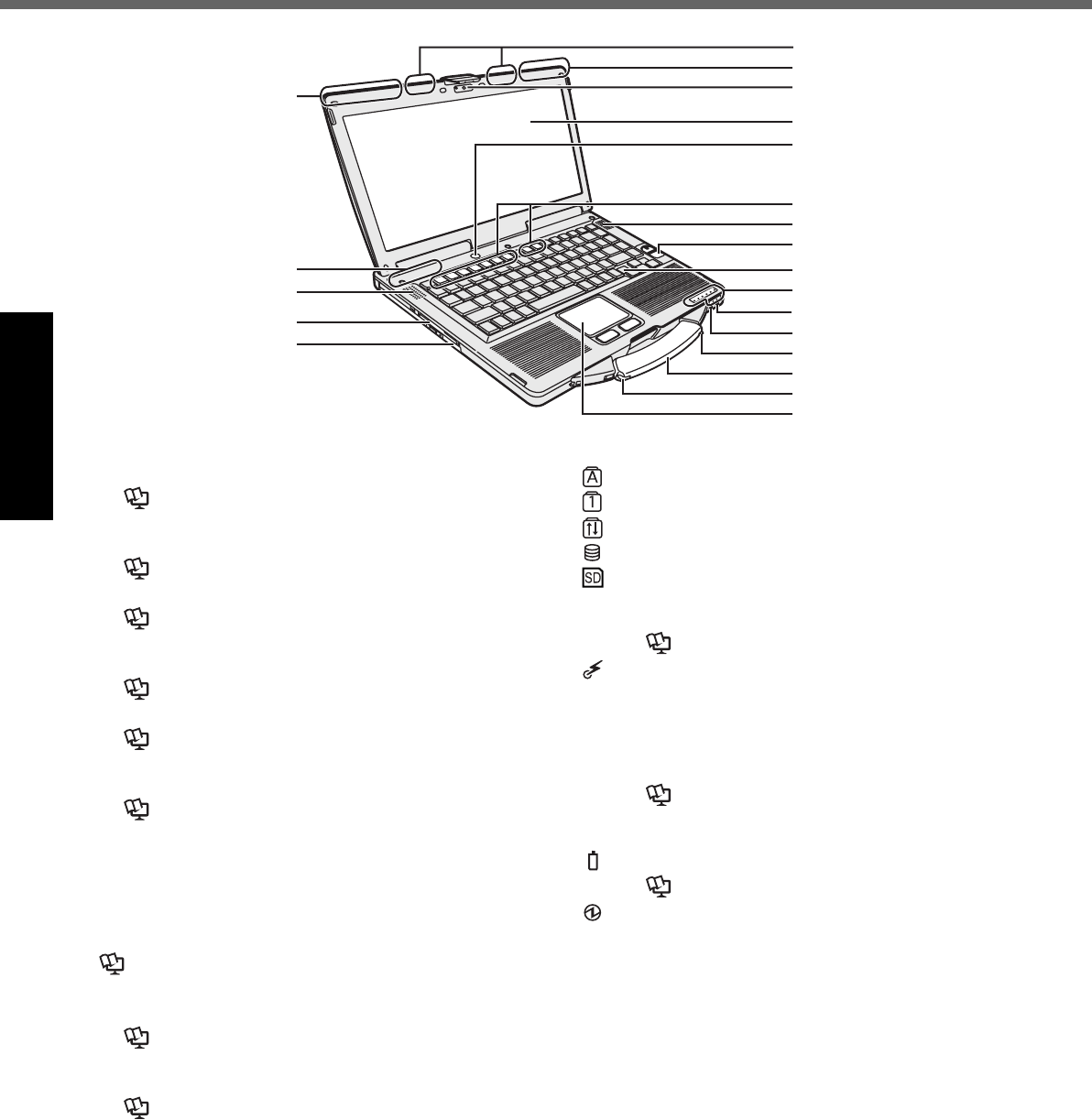
10
Para empezar
Descripción de piezas
A : Antena de WAN inalámbrica
<Sólo para modelos con WAN inalámbric>
Î Reference Manual “Wireless WAN”
B : Antena Bluetooth
<Sólo para modelos con Bluetooth>
Î Reference Manual “Bluetooth”
C : Altavoz
Î Reference Manual “Key Combinations”
D : Ranura para tarjetas Smart Card
<Sólo para modelos con ranura para Smart Card>
Î Reference Manual “Smart Card”
E : Unidad de CD/DVD
Î Reference Manual “CD/DVD Drive”
F : Antena de LAN inalámbrica
<Sólo para modelos con LAN inalámbric>
Î Reference Manual “Wireless LAN”
G : Cámara web
<Sólo para modelo con cámara web>
Para utilizar la cámara web, es necesario el software
correspondiente.
H : LCD
Î <Sólo para modelo con pantalla táctil>
Reference Manual “Touchscreen”
I : Conmutador de alimentación
J : Tecla de función
Î Reference Manual “Key Combinations”
K : Lector de huellas
<Sólo para modelo con lector de huellas dactilares>
Î Reference Manual “Fingerprint Reader”
L : Teclado
M : Indicador LED
:Bloq Mayús
: Teclado numérico (Bloq num)
: Bloqueo de desplazamiento (Bloq Despl)
: Estado de la unidad
: Estado de la tarjeta de memoria SD
(Intermitente: Durante el acceso o cuando se
requiere una contraseña)
Î Reference Manual “SD Memory Card”
: Preparado para comunicaciones inalámbricas
Este indicador se enciende cuando una LAN
inalámbrica, Bluetooth, y/o una WAN inalámbrica
están conectadas y preparadas para la comuni-
cación. No necesariamente indica la condición de
encendido/apagado de la conexión inalámbrica.
Î Reference Manual “Disabling/Enabling
Wireless Communication” “Wireless LAN” “Blue-
tooth” “Wireless WAN”
: Estado de la batería
Î Reference Manual “Battery Power”
: Estado de energía
(Apagado: Apagado/hibernar, Verde: Encendido,
Verde intermitente: suspender, parpadeo rápido
de color verde: No se puede encender o reanu-
dar a causa de la baja temperatura.)
N : Conector de micrófono
Puede utilizarse un micrófono condensador. Si se utili-
zan otros tipos de micrófono, es posible que la
entrada de audio no esté disponible o que se
produzca un funcionamiento incorrecto.
O : Conector de auriculares
Puede conectar unos auriculares o unos altavoces
amplificados. Cuando estén conectados, los altavoces
internos no emitirán ningún sonido.
P : Empuñadura de transporte
Q : Amarre para el lápiz táctil
<Sólo para modelo con pantalla táctil>
R : Almohadilla táctil
B
C
D
E
A
F
A
H
C
K
L
M
N
O
Q
P
Q
R
J
I
G
CPE02364ZB_CF-53mk1_7XP_OI_P.book 10 ページ 2011年5月19日 木曜日 午後1時42分
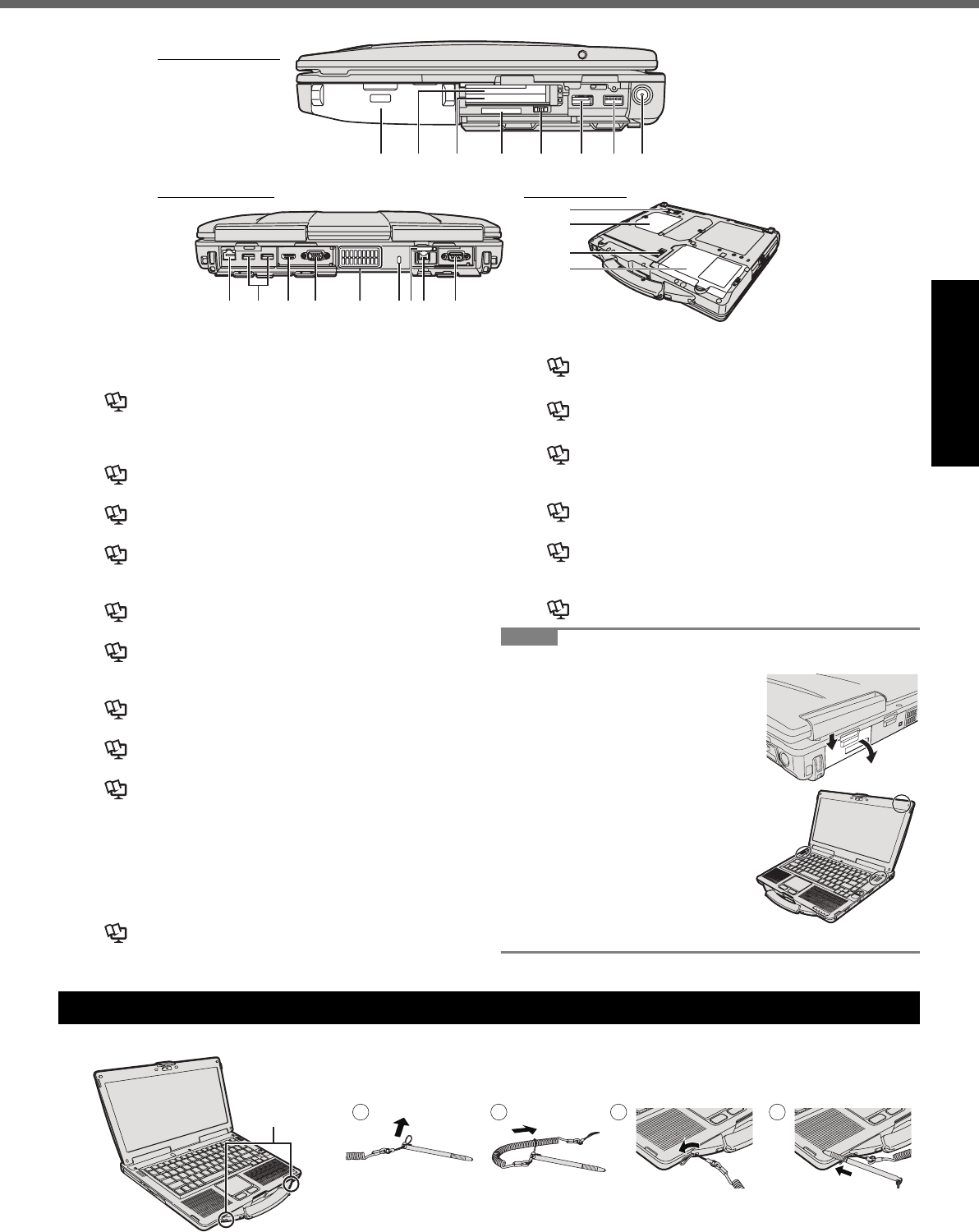
11
Para empezar
A : Batería
Batería especificada: CF-VZSU71U
B : Ranura ExpressCard
*1
/Ranura para tarjetas de PC
*2
Î Reference Manual “PC Card / ExpressCard”
*1 Sólo para modelos con ranura ExpressCard
*2 Sólo para modelos sin ranura ExpressCard
C :
Ranura para tarjetas de PC
Î Reference Manual “PC Card / ExpressCard”
D : Ranura para tarjeta de memoria SD
Î Reference Manual “SD Memory Card”
E : Interruptor inalámbrico
Î
Reference Manual “Disabling/Enabling Wireless
Communication” “Wireless LAN” “Bluetooth” “Wireless WAN”
F : Puerto USB 2.0
Î Reference Manual “USB Devices”
G : Puerto USB 3.0
Î Reference Manual “USB Devices”
H : Toma de entrada de CC
I : Puerto LAN
Î Reference Manual “LAN”
J : Puerto HDMI
Î Reference Manual “External Display”
K : Puerto VGA
Î Reference Manual “External Display”
L : Orificio de ventilación (Escape)
M : Bloqueo de seguridad
Puede conectarse un cable Kensington.
Para obtener más información, lea el manual que se
suministra junto con el cable.
N : Ranura para tarjetas SIM Card
<Sólo para modelos con WAN inalámbric>
Î Reference Manual “Wireless WAN”
O : Puerto para 2ª LAN*3 /Puerto de módem*4 / Conec-
tor de interfaz IEEE 1394*5
*3 Sólo para modelo con 2ª LAN
Î Reference Manual “LAN”
*4 Sólo para modelo con módem
Î Reference Manual “Modem”
*5 Sólo para modelo con interfaz IEEE 1394a
Î Reference Manual “IEEE 1394 Devices”
P : Puerto serie
Q : Conector de bus de expansión
Î Reference Manual “Port Replicator”
R : Ranura del módulo RAM
Î Reference Manual “RAM Module”
S : Pestillo de liberación de la batería
T : Pestillo de liberación de la unidad de disco duro
Î Reference Manual “Hard Disk Drive”
NOTA
zCuando abra la cubierta en
lado derecho o en la parte tra-
sera, apriete hacia abajo y tire
de la cubierta.
zEste ordenador contiene un
imán y productos magnéticos
en las posiciones marcadas
con un círculo en la ilustración
de la derecha. Evite dejar
objetos metálicos o soportes
magnéticos en contacto con
estas zonas.
Sujeción del lápiz táctil al ordenador
<Sólo para modelo con pantalla táctil>
Utilice el cable de amarre para sujetar el lápiz táctil al ordenador para no extra-
viarlo.
Hay orificios (A) para el amarre.
AB C D EFGH
Q
R
S
T
IFJK L OPMN
Lateral derecho
Parte posterior Parte inferior
(Ejemplo: Parte posterior)
A1 2 3 4
CPE02364ZB_CF-53mk1_7XP_OI_P.book 11 ページ 2011年5月19日 木曜日 午後1時42分

12
Para empezar
Primer encendido
Preparación
ACompruebe e identifique los accesorios suministrados.
Si no encuentra alguno de los accesorios descritos, póngase en contacto con el Panasonic Technical Support.
B
Lea el ACUERDO DE LICENCIA DE USO LIMITADO antes de romper el precinto del embalaje del ordenador (
Î
página 29).
Inserción de la batería
ADé la vuelta al ordenador, luego presione y mantenga presionada la parte (A)
marcada con .
BDeslice y retire la cubierta.
CInserte la batería (B) hasta que encaje de forma segura en el conector.
DColoque de nuevo la cubierta.
Para retirar la batería
En el paso
C
anterior, deslice y sujete el pestillo (C), y tire de la pestaña (D) de la
batería.
PRECAUTIÓN
zCompruebe que la cubierta esté firmemente colocada. En caso contrario, las
baterías pueden caerse al transportar el ordenador.
NOTA
zTenga en cuenta que el ordenador consume electricidad incluso cuando está
apagado. Si la batería está completamente cargada, se descargará completa-
mente en los siguientes plazos de tiempo:
• Si permanece apagado: Aprox. 10 semanas
• En suspender: Aprox. 3,5 días
• En hibernar: Aprox. 9 días
En el momento de la compra, la función “Wake Up from LAN” está activada.
Si la función “Wake Up from LAN” está desactivada, el periodo de tiempo en
suspender se alargará ligeramente, y el periodo de tiempo en hibernación será
de duración similar al vigente durante el apagado.
zCuando el enchufe de CC no esté conectado al ordenador, desconecte el cable
de CA de la toma de corriente alterna de la pared. Se consume energía teniendo
enchufado el adaptador de CA a una toma de corriente.
• Adaptador de CA. . . . . . . . .1
Nº de modelo: CF-AA5713A
• Cable de CA . . . . . . . . . . . . 1 • Batería. . . . . . . . . . . . . . . . . 1
Nº de modelo:
CF-VZSU71U
• INSTRUCCIONES DE FUNCIONAMIENTO (Este libro). . . . . . . .1
<Sólo para modelo con pantalla táctil>
• Paño suave . . . . . . . . . . . .1 • Lápiz táctil . . . . . . . . . . . . 1 • Cable de amarre . . . . . . . . 1
(Î Reference Manual “Touchscreen”)
2
1
3
4
D
C
B
A
CPE02364ZB_CF-53mk1_7XP_OI_P.book 12 ページ 2011年5月19日 木曜日 午後1時42分
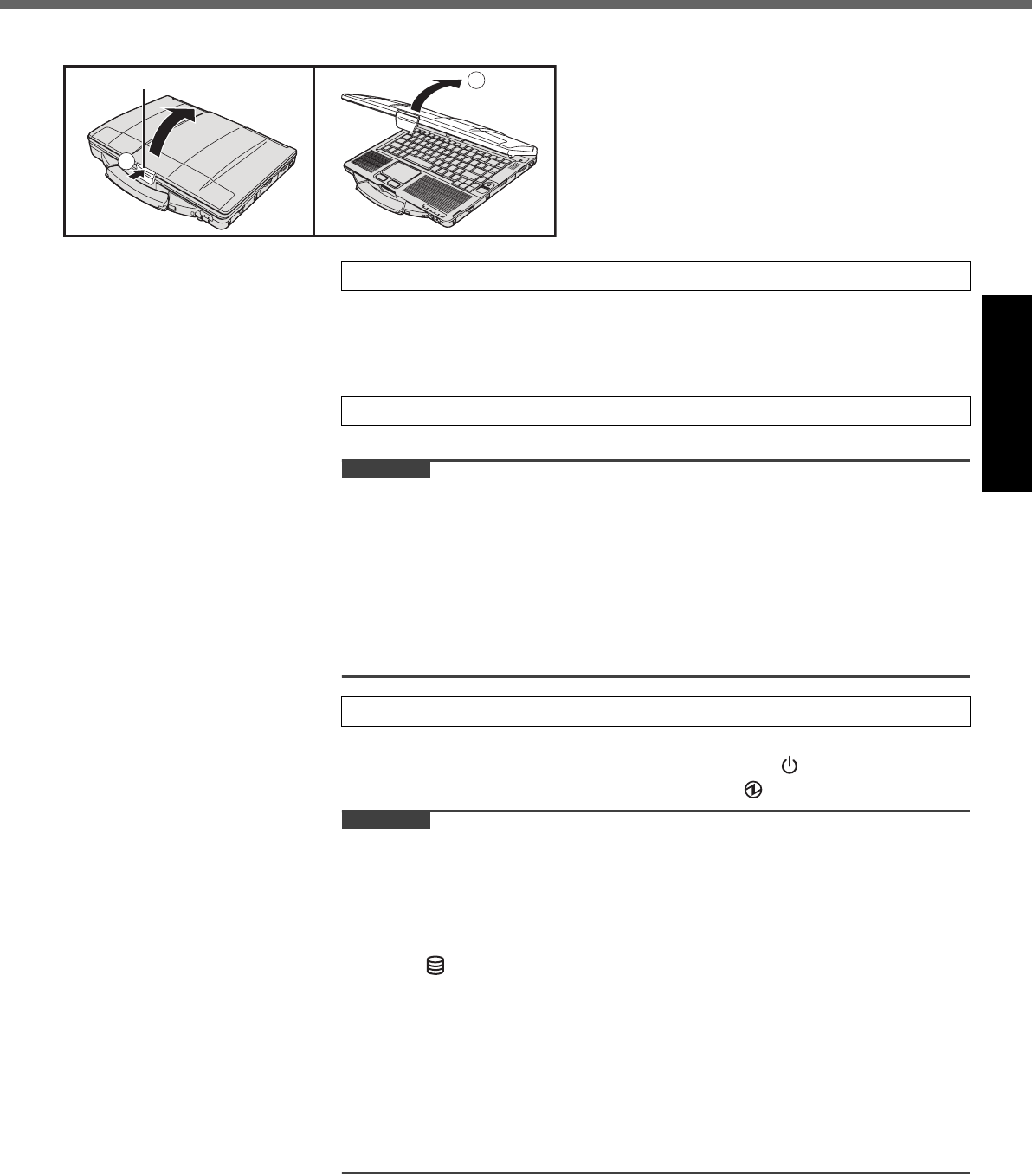
13
Para empezar
Abertura de la pantalla
zNo toque los terminales de las baterías y del ordenador. De lo contrario podría
ensuciar o dañar los terminales, y causar un fallo de las baterías y del ordena-
dor.
zCompruebe que haya colocado la cubierta antes de usar el ordenador.
La carga de la batería empieza automáticamente.
PRECAUTIÓN
zNo desconecte el adaptador de CA y no active el conmutador inalámbrico
hasta que se haya completado la operación de primer encendido.
zCuando utilice el ordenador por primera vez, no conecte ningún dispositivo
periférico excepto las baterías y el adaptador de CA.
zManipulación del adaptador de CA
Durante las tormentas eléctricas pueden ocurrir problemas como bajadas
repentinas de tensión. Esto podría afectar negativamente al ordenador, por lo
que se recomienda encarecidamente utilizar un sistema de alimentación ininte-
rrumpida (SAI), a menos que utilice el ordenador sólo con las baterías.
ACompruebe que el conmutador inalámbrico (Îpágina 11) está Apagado.
BMantenga pulsado el conmutador de alimentación (Îpágina 10) hasta
que se encienda el indicador de alimentación (Îpágina 10).
PRECAUTIÓN
zNo pulse el conmutador de alimentación repetidamente.
zEl ordenador se apagará de manera forzada si mantiene pulsado el conmuta-
dor de alimentación durante 4 segundos o más.
zCuando apague el ordenador, espere 10 segundos o más antes de volver a
encenderlo.
zNo realice las siguientes operaciones hasta que se apague el indicador de la
unidad .
• Conectar o desconectar el adaptador de CA
• Pulsar el conmutador de alimentación
• Tocar el teclado, la almohadilla táctil o el ratón externo
• Cerrar la pantalla
• Apagar/encender el conmutador inalámbrico.
z
Cuando la temperatura de la CPU es elevada, es posible que el ordenador no
arranque para evitar un sobrecalentamiento. Espere a que el ordenador se enfríe
y vuélvalo a encender. Si el ordenador no se enciende incluso después de
haberse enfriado, póngase en contacto con el Panasonic Technical Support.
ALevante la parte superior del pestillo (A) para
liberarlo.
BLevante la pantalla para abrir el ordenador.
A
1
2
1 Inserte las baterías.
2 Conecte el ordenador a una toma de corriente.
3 Encienda el ordenador.
CPE02364ZB_CF-53mk1_7XP_OI_P.book 13 ページ 2011年5月19日 木曜日 午後1時42分

14
Primer encendido
Para empezar
NOTA
zSe muestra el mensaje “Reinstall” (Reinstalar), pero el idioma y el sistema ope-
rativo (32-bits o 64-bits) se preparará con los siguientes pasos.
AHaga clic en [Reinstall Windows] y luego en [Next].
Aparece la pantalla con el Acuerdo de licencia.
BHaga clic en [Yes, I agree to the provisions above and wish to continue!] y
luego en [Next].
CHaga clic en [Reinstall Windows to the whole Hard Disk to factory default.] y
luego en [Next].
DEn el mensaje de confirmación, haga clic en [YES].
ESeleccione el idioma y el sistema operativo (32bit o 64bit) en la pantalla
“Select OS” y luego haga clic en [OK].
La configuración de idioma se iniciará haciendo clic en [OK] en la pantalla de
confirmación.
Puede volver a la pantalla “Select OS” haciendo clic en [Cancel].
La configuración de idioma y sistema operativo se completará en unos 15 minutos.
FCuando se muestre la pantalla de conclusión, haga clic en [OK] para apagar
el ordenador.
GEncienda el ordenador.
PRECAUTIÓN
zEscoja el idioma con cuidado porque después no podrá cambiarlo. Si configura
el idioma equivocado, tendrá que volver a instalar Windows.
ASiga las instrucciones que aparezcan en la pantalla.
zEl ordenador se reiniciará varias veces. No toque el teclado o la almohadilla
táctil y espere hasta que se apague el indicador de la unidad .
zDespués de encender el ordenador, la pantalla permanece negra o sin cam-
bios durante cierto tiempo, pero no se trata de un fallo de funcionamiento.
Espere unos instantes hasta que aparezca la pantalla de configuración de
Windows.
zDurante la configuración de Windows, utilice la almohadilla táctil y haga clic
para mover el cursor y seleccionar un elemento.
z
La configuración de Windows requiere aproximadamente 20 minutos. Vaya al
paso siguiente, confirmando todos los mensajes que aparezcan en pantalla.
zNo debe aparecer “Unirse a una red inalámbrica” en la pantalla.
Puede ajustar la red inalámbrica después de que se haya completado la con-
figuración de Windows.
zEn algunos idiomas, los caracteres introducidos pueden no coincidir con los
caracteres tecleados. Ajuste correctamente el teclado una vez completada la
configuración. Luego ajuste la contraseña.
zNo cambie los ajustes de la pantalla donde se selecciona el país o la región.
Podrá establecer el país, la región o el teclado en [Reloj, idioma y región] del
[Panel de control] una vez se haya completado la configuración de Windows.
z
La configuración de Windows requiere aproximadamente 20 minutos.
Vaya al paso siguiente, confirmando todos los mensajes que aparezcan en pantalla.
PRECAUTIÓN
zEspere hasta que se apague el indicador de la unidad .
zPodrá cambiar los ajustes de nombre de usuario, contraseña, imagen, redes
inalámbricas ( ) y confi guración de seguridad ( )
después de confi gurar Windows.
4 Seleccione un idioma y un sistema operativo (32-bits o 64-
bits).
5 Configurare Windows.
CPE02364ZB_CF-53mk1_7XP_OI_P.book 14 ページ 2011年5月19日 木曜日 午後1時42分

15
Para empezar
zNo utilice las siguientes palabras para el nombre de usuario: CON, PRN, AUX,
CLOCK$, NUL, COM1 a COM9, LPT1 a LPT9, @. En concreto, si crea un
nombre de usuario (nombre de la cuenta) que incluya el signo “@”, se le pedirá
una contraseña en la pantalla de bienvenida, incluso si no ha establecido nin-
guna contraseña. Si intenta acceder sin escribir una contraseña, se mostrará
“El nombre de usuario o contraséna no es correcto.” y no podrá acceder a Win-
dows (Îpágina 25).
z
Utilice caracteres estándar para el nombre de ordenador: números del 0 al 9,
letras mayúsculas y minúsculas desde la A a la Z, y el guión (-).
Si aparece el mensaje de error “The computer name is not valid” (El nombre
del ordenador no es válido), compruebe si se han utilizado caracteres distintos
a los arriba indicados. Si el mensaje de error permanece en la pantalla, esta-
blezca el modo de entrada de clave en inglés (“EN”) e introduzca los caracte-
res.
z
El fondo de escritorio para el primer usuario que inicie la sesión ya ha sido esta-
bledico en “
5
Configurare Windows.”.
Al usar este ordenador a la luz del sol, la pantalla se puede ver mejor cam-
biando el fondo de escritorio al de color blanco.
AHaga clic derecho en el escritorio y haga clic en [Personalizar] - [Fondo de
escritorio].
BSeleccione [Colores sólidos] en [Ubicación de la imagen].
CSeleccione el fondo de escritorio blanco y haga clic en [Guardar cambios].
zAl configurar el teclado, elija el apropiado para su ordenador. De lo contrario, la
entrada de datos a través del teclado puede resultar imposible.
zLas siguientes palabras no se pueden elegir como nombre de usuario o contra-
seña: CON, PRN, AUX, CLOCK$, NUL, COM1 a COM9, LPT1 a LPT9.
zCuando ajuste la fecha/hora/zona horaria y haga clic en [Siguiente], es posible
que la pantalla no pase al siguiente punto durante unos minutos. No toque el
teclado ni la almohadilla táctil, y espere a que la pantalla cambie.
zSi se visualiza el mensaje “An unexpected error has occurred …” (o similar),
haga clic en [OK]. No se trata de un fallo.
zEspere hasta que el indicador de la unidad se haya apagado.
zEl teclado utilizado será el americano hasta que cambie el ajuste de teclado.
En consecuencia, algunos signos alfabéticos mostrados en la pantalla serán
distintos a los escritos.
Para evitar selecciones accidentales, durante la configuración de Windows,
• Utilice la almohadilla táctil para realizar algunas selecciones.
• Pulse la tecla
BloqNúm
y utilice el modo de teclado normal para escribir
los números.
zPara que los idiomas coincidan, cambie los ajustes de idioma después de con-
figurar Windows (Îseguiente). No cambie los ajustes de [To change system
or these settings, click Customize] en [Regional and Language Options]
durante la configuración de Windows.
<Idiomas instalados en este ordenador>
6 Cambie los ajustes de idioma.
• Inglés • Árabe • Búlgaro
• Chino (simplificado) • Chino (tradicional) • Croata
• Checo • Danés • Holandés • Estonio
• Finlandés • Francés • Alemán • Griego
• Hebreo • Húngaro • Italiano • Japonés
• Coreano • Letón • Lituano • Noruego
• Polaco • Portugués • Portugués (Brasil) • Rumano
• Ruso • Eslovaco • Esloveno • Español
• Sueco • Tailandés • Turco
CPE02364ZB_CF-53mk1_7XP_OI_P.book 15 ページ 2011年5月19日 木曜日 午後1時42分

16
Primer encendido
Para empezar
Cambie los ajustes de idioma en el siguiente menú.
[inicio] - [Panel de control] - [Optiones regionales,de idioma,y de fecha y hora] -
[Configuración regional y de idioma]
• [Opciones regionales] - [E stándares y formatos]
• [idiomas] - [Idiomas usado en menús y cuadros de diálogo]
• [idiomas] - [Detallles] - [Idioma predeteminado del dispositivo de entrada]
• [Opciones avanzadas] - [Idioma para programas no Unicode]
NOTA
zCuando utilice MUI OS y versiones localizadas de sistemas operativos conjunta-
mente en la misma red, utilice los nombres del ordenador en inglés en las ver-
siones localizadas de Windows.
zAlgunas cadenas de la IU (Interfaz del usuario) permanecen en inglés aunque la
IU del usuario esté ajustada a otro idioma.
zPara más información, consulte “c:\windows\mui\relnotes.txt”.
Si cambia el idioma en [Idiomas] - [Idiomas usados en menús y cuadros de diá-
logo], el color del escritorio cambiará la próxima vez que se registre en Windows.
Puede cambiar el color del escritorio siguiendo este procedimiento.
Haga clic en [Inicio] - [Panel de control] - [Apariencia y temas] - [Pantalla] -
[Escritorio] y seleccione el color en [Color], luego haga clic en [Aceptar].
zAntes de realizar el calibrado, cierre el panel de entrada del Tablet PC.
NOTA
zPrimero, inicie sesión en Windows como administrador y realice el calibrado.
AHaga clic en
(Inicio) - [Panel de control] - [Hardware y sonido] - [Configu-
ración de Tablet PC].
BHaga clic en [Calibrar].
CHaga clic en [OK].
NOTA
zRealice el siguiente calibrado para cada usuario.
AHaga clic en
(Inicio) - [Panel de control] - [Hardware y sonido] - [Configu-
ración de Tablet PC].
BHaga clic en [Calibrar].
CHaga clic en [OK].
zRealice el calibrado para que se pueda utilizar la orientación.
AHaga clic en [Inicio] - [Todos los programas] - [Fujitsu Touch Panel (USB)] -
[Touch Screen Calibration Utility].
BUtilizando el lápiz táctil, toque cada uno de los símbolos objetivo “+” uno por
uno y luego pulse
Enter
.
CPulse
Enter
.
A
Haga clic en [Inicio (start)] - [Panel de control (Control Panel)] - [Cuentas de
usuario (User Accounts)] - [Crear una cuenta nueva (Create a new account)].
Siga las instrucciones en pantalla para crear una cuenta.
PRECAUTIÓN
zRecuerde la contraseña. Si olvida la contraseña, no podrá utilizar el sistema
operativo Windows. Es recomendable crear previamente un disco de reinicio de
la contraseña.
7 <Sólo para modelo con pantalla táctil>
Realice el calibrado de la pantalla táctil.
8 Cree una nueva cuenta.
CPE02364ZB_CF-53mk1_7XP_OI_P.book 16 ページ 2011年5月19日 木曜日 午後1時42分

17
Para empezar
NOTA
zPC Information Viewer
Este ordenador registra periódicamente información de gestión del disco duro, etc. El volumen de datos máximo de cada
registro es de 1024 octetos. Esta información únicamente se utiliza para determinar la causa por la cual el disco duro
deja de funcionar. Nunca se envían fuera a través de la red ni se usan para ningún propósito distinto al indicado arriba.
Para desactivar la función, marque la casilla de [Disable the automatic save function for management information
history] en [Hard Disk Status] de la aplicación PC Information Viewer, y haga clic en [OK].
(Î Reference Manual “Checking the Computer’s Usage Status”)
Al arrancar/apagar
No haga lo siguiente
• Conectar o desconectar el adaptador de CA
• Presionar el conmutador de alimentación
• Tocar el teclado, la almohadilla táctil, pantalla táctil (sólo para modelo con pantalla táctil) o el ratón externo
• Cerrar de la pantalla
• Activar/desactivar el interruptor inalámbrico
NOTA
z
Para ahorrar energía, en el momento de su adquisición el ordenador aplica los siguientes métodos de ahorro de energía.
• La pantalla se apaga automáticamente después de 10 minutos*1 de inactividad.
• El ordenador entra automáticamente en el estado de suspender*2 al cabo de 20 minutos de inactividad.
*1 Windows XP :15 minutos
*2 Consulte Reference Manual “Sleep and Hibernation Functions” si desea averiguar como reactivar el ordenador desde el
estado de suspender.
Al iniciar sesión en Windows
No inicie sesión en Windows con la cuenta de invitado.
Para cambiar la estructura de particiones
Se puede reducir una parte de una partición existente para dejar espacio libre en el disco donde poder crear una nueva
partición. Este ordenador tiene una partición única como ajuste predeterminado.
AHaga clic en (Iniciar) y haga clic derecho en [Equipo], y luego haga clic en [Administrar].
zUn usuario convencional necesita introducir la contraseña de administrador.
BHaga clic en [Administración de discos].
CHaga clic derecho en la partición de Windows (la unidad “c” en la configuración predeterminada), y haga clic en
[Reducir volumen].
zEl tamaño de la partición depende de las especificaciones del ordenador.
DIntroduzca el tamaño en [Tamaño del espacio que desea reducir. en MB] y haga clic en [Reducir].
zNo se puede introducir un número mayor que el tamaño indicado.
zPara seleccionar [Reinstall to the first 3 partitions.] en la reinstalación de Windows 7 (Îpágina 21), se nece-
sitan como mínimo 60.000 MB para [Tamaño total después de la reducción, en MB].
EHaga clic derecho en [No asignado] (el espacio reducido en el paso D) y haga clic en [Nuevo volumen simple].
FSiga las instrucciones en pantalla para establecer las configuraciones, y haga clic en [Finalizar].
Espere a que finalice el formateado.
NOTA
zPuede crear una partición adicional usando el espacio no asignado restante o creando más espacio no asignado.
zPara eliminar una partición, haga clic derecho en la partición y haga clic en [Eliminar volumen] en el paso C.
CPE02364ZB_CF-53mk1_7XP_OI_P.book 17 ページ 2011年5月19日 木曜日 午後1時42分

18
Información útil
Manual en pantalla
Puede acceder al Reference Manual en la pantalla del ordenador.
Reference Manual
El Reference Manual contiene la información práctica para ayudarle a disfrutar plenamente de las prestaciones del ordenador.
Para acceder al Reference Manual:
Haga doble clic en en el escritorio.
zTambién puede hacer clic en (Iniciar) - [Todos los programas] - [Panasonic] - [On-Line Manuals] - [Refe-
rence Manual].
Haga clic en [inicio] - [Reference Manual].
Important Tips
Los Important Tips aportarán información acerca de la batería de forma que pueda usar la batería en óptimas condicio-
nes para conseguir el mayor tiempo de funcionamiento posible.
Para acceder a los Important Tips:
Haga doble clic en en el escritorio.
z
También puede hacer clic en (Iniciar) - [Todos los programas] - [Panasonic] - [On-Line Manuals] - [Important Tips].
Haga doble clic en en el escritorio.
z
También puede hacer clic en [inicio] - [Todos los programas] - [Panasonic] - [On-Line Manuals] - [Important Tips].
NOTA
zCuando acceda al documento en formato PDF por primera vez, puede que se visualice el Acuerdo de Licencia de
Adobe Reader. Léalo con atención y seleccione [Aceptar] para continuar.
zCuando se visualice el aviso de actualización de Adobe Reader, le aconsejamos que siga el procedimiento en pan-
talla y que realice la actualización. Consulte en la página web http://www.adobe.com/ la última versión de Adobe
Reader.
CPE02364ZB_CF-53mk1_7XP_OI_P.book 18 ページ 2011年5月19日 木曜日 午後1時42分

19
Información útil
Manejo y mantenimiento
zColoque el ordenador sobre una superficie estable y plana. No coloque el ordenador en posición vertical ni lo gire
boca abajo. Si el ordenador sufre un impacto muy fuerte, puede dañarse.
zTemperatura: Funcionamiento : <Modelo sin calentador HDD> de 0 °C a 50 °C (IEC60068-2-1, 2)*1
<Modelo con calentador HDD> de -10 °C a 50 °C (IEC60068-2-1, 2)*1
Almacenamiento : de -20 °C a 60 °C
Humedad: Funcionamiento : del 30% al 80% HR (Sin condensación)
Almacenamiento : de 30% a 90% HR (Sin condensación)
Incluso dentro de los anteriores rangos de temperatura/humedad, si utiliza el ordenador durante un periodo prolon-
gado de tiempo en un entorno con condiciones extremas puede producirse un deterioro del producto y se reducirá
la vida útil del mismo.
*1 No exponga la piel a este producto cuando se utilice en un entorno caliente o frío. (Î página 8)
Si el ordenador está húmedo y expuesto a temperaturas de 0 °C o menos, puede dañarse por congelación. Cuando el ordenador
esté sometido a dichas temperaturas, no olvide secarlo bien.
zNo coloque el ordenador en las siguientes zonas, ya que el ordenador podría averiarse.
• Cerca de equipos electrónicos. Pueden producirse distorsiones en la imagen o ruidos.
• Zonas con temperaturas muy altas o muy bajas.
zDurante el funcionamiento el ordenador puede calentarse, por lo que debe mantenerlo alejado de objetos sensibles
al calor.
Este ordenador está diseñado para minimizar los impactos en la LCD y en la unidad de disco duro, y dispone de un
teclado a prueba de salpicaduras, pero no se ofrece ninguna garantía respecto a los problemas causados por los
impactos. Extreme las precauciones al manejar el ordenador.
zCuando transporte el ordenador:
• Apague el ordenador.
• Retire todos los dispositivos externos, cables, tarjetas de PC y otros elementos que sobresalgan.
• Retirar un disco de la unidad de CD/DVD.
• No deje caer el ordenador ni lo golpee contra objetos sólidos.
• No deje la pantalla abierta.
• No lo sujete por la parte de la pantalla.
zNo coloque ningún objeto (por ejemplo, un trozo de papel) entre la pantalla y el teclado.
zCuando viaje en avión, lleve siempre el ordenador con usted y no lo facture con el equipaje. Cuando utilice el orde-
nador en un avión, siga las indicaciones del personal de la línea aérea.
zCuando transporte una batería de repuesto, colóquela dentro de una bolsa de plástico para proteger los contactos.
zLa almohadilla táctil está diseñada para utilizarse con la yema del dedo. No coloque ningún objeto sobre su superfi-
cie, ni ejerza una presión excesiva utilizando objetos puntiagudos o duros que puedan dejar marcas (por ejemplo,
uñas, lápices y bolígrafos).
zNo permita que sustancias dañinas como aceite, etc., entren en contacto con la almohadilla táctil. El cursor podría
no funcionar correctamente.
zTenga cuidado de no hacerse daño si deja caer o se golpea con el ordenador durante su transporte.
<Sólo para modelo con pantalla táctil>
zUtilice sólo el lápiz táctil que se incluye para tocar la pantalla táctil. No coloque ningún objeto en su superficie ni pre-
sione contra ella objetos duros y punzantes que puedan dejar marcas (por ej. uñas, lápices o bolígrafos).
z
No utilice la pantalla táctil si tiene polvo o suciedad (por ej. aceite o grasa). Cualquier tipo de partícula que se encuen-
tre en la pantalla o en el lápiz táctil, podría rayar la pantalla u obstruir el correcto funcionamiento del lápiz táctil.
zUtilice el lápiz táctil solamente para tocar la pantalla. Si lo usa con cualquier otro fin, podría dañar el lápiz táctil y a
su vez resultar en ralladuras en la pantalla.
Cuando se utilicen dispositivos periféricos
Siga estas instrucciones y el Reference Manual para evitar dañar los dispositivos. Lea con atención los manuales de
instrucciones de los dispositivos periféricos.
zUtilice los dispositivos periféricos que se ajusten a las especificaciones del ordenador.
zConecte los dispositivos a los conectores en la dirección correcta.
zSi no puede conectar el dispositivo, no lo fuerce y compruebe la forma, la dirección, la alineación de las patillas,
etc., del conector.
zSi el conector dispone de tornillos, apriételos firmemente.
zRetire los cables cuando transporte el ordenador. No tire de los cables con fuerza.
Entorno operativo
Precauciones de manejo
CPE02364ZB_CF-53mk1_7XP_OI_P.book 19 ページ 2011年5月19日 木曜日 午後1時42分
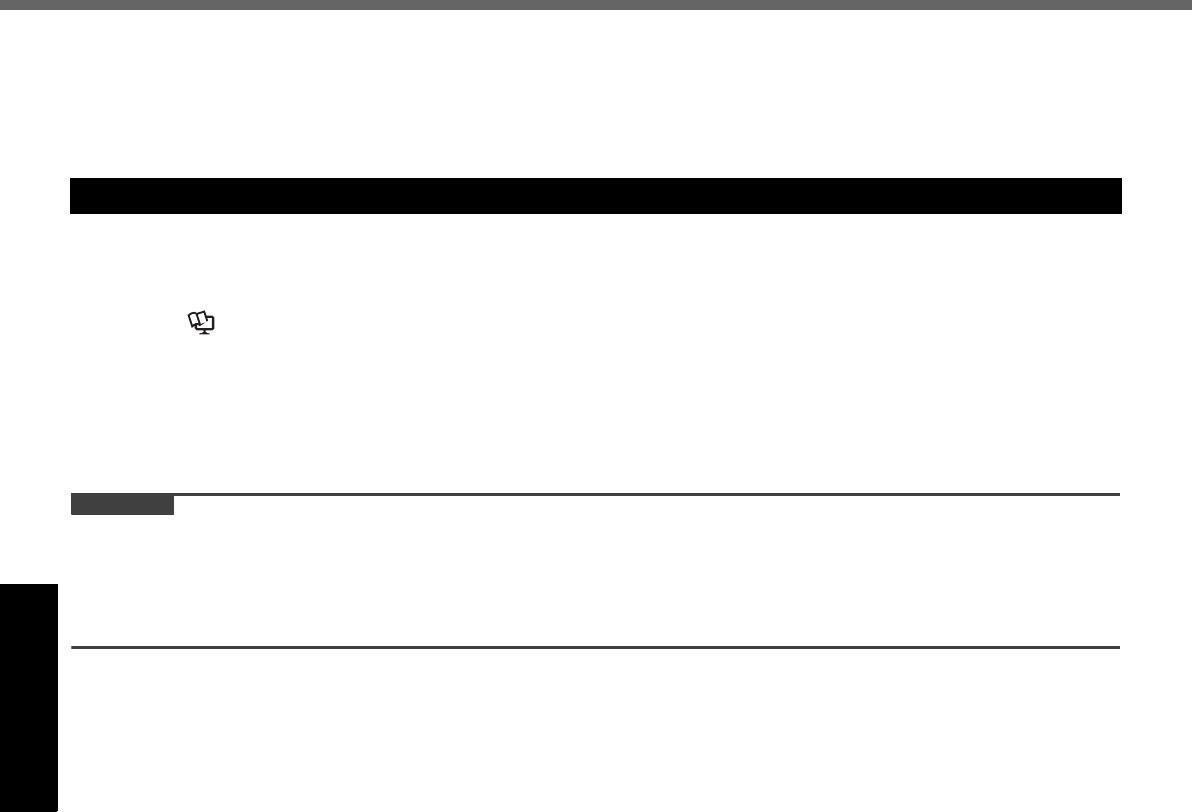
20
Manejo y mantenimiento
Información útil
Impida que se haga un uso no autorizado de su ordenador a través de redes inalámbricas LAN/Bluetooth/
WAN inalámbricas
<Sólo para modelos con LAN inalámbrica/Bluetooth/WAN inalámbrica>
zAntes de usar LAN inalámbricas/Bluetooth/WAN inalámbricas, realice los justes de seguridad apropiados, como por
ejemplo la encriptación de datos.
Para limpiar la pantalla LCD
<Sólo para modelo con pantalla táctil>
Utilice el paño suave incluido con el ordenador. (Para más información, consulte “Suggestions About Cleaning the LCD
Surface”. Î Reference Manual “Touchscreen”)
<Sólo para modelo sin pantalla táctil>
Limpie con un paño suave y seco, como por ejemplo una gasa.
Para limpiar áreas distintas a la pantalla LCD
Limpie la zona con un paño suave y seco, como por ejemplo una gasa. Si utiliza detergente, empape un paño suave
con detergente diluido en agua y escúrralo bien.
PRECAUTIÓN
zNo utilice bencina, disolventes ni alcohol de fricción, ya que podrían afectar negativamente a la superficie causando
decoloración, etc. No utilice productos de limpieza domésticos ni cosméticos comerciales, ya que pueden contener
componentes dañinos para la superficie.
zNo aplique agua ni detergente directamente al ordenador, ya que el líquido puede penetrar en su interior y provocar
funcionamientos incorrectos o averías.
Mantenimiento
CPE02364ZB_CF-53mk1_7XP_OI_P.book 20 ページ 2011年5月19日 木曜日 午後1時42分

21
Información útil
Reinstalación de software
PRECAUTIÓN
No elimine la partición de recuperación en el disco duro.
El espacio del disco que contiene la partición no está
disponible para almacenar datos.
Recuperación del disco duro
Preparación
zRetire todos los periféricos.
zConecte el adaptador de CA y no lo retire hasta que se haya completado la reinstalación.
1 Encienda el ordenador, y presione
F2
o
Supr
mientras aparece la pantalla de arranque
de [Panasonic].
Se inicia la Setup Utility.
zSi se solicita la contraseña, introduzca la Supervisor Password.
2 Anote todo el contenido de la Setup Utility y pulse
F9
.
En el mensaje de confirmación, seleccione [Yes] y pulse .
3 Pulse
F10
.
En el mensaje de confirmación, seleccione [Yes] y pulse .
El ordenador se reiniciará.
4 Pulse
F2
o
Supr
mientras aparece la pantalla de arranque de [Panasonic].
Se inicia la Setup Utility.
zSi se solicita la contraseña, introduzca la Supervisor Password.
5 Seleccione el menú [Exit], luego seleccione [Repair Your Computer] y pulse
Enter
.
6 Haga clic en [Reinstall Windows] y haga clic en [Next].
Aparece la pantalla del Acuerdo de licencia.
7
Haga clic en [Yes, I agree to the provisions above and wish to continue!] y haga clic en [Next].
8 Seleccione los ajustes y hage clic en [Next].
z[Reinstall Windows to the whole Hard Disk to factory default.]
Seleccionar esta opción cuando quiera volver a instalar Windows con la configuración predeterminada de
fábrica. Después de la reinstalación, puede crear una nueva partición. Para mayor información acerca de
cómo crear una nueva partición, consulte “Para cambiar la estructura de particiones” (Î página 17).
z[Reinstall to the System and OS partitions.] *1.
Seleccione esta opción si el disco duro ya ha sido dividido en varias particiones. Para crear una nueva parti-
ción, consulte “Para cambiar la estructura de particiones” (Î página 17).
Es posible mantener la estructura de particiones.
*1 Esto no aparece si Windows no puede reinstalarse en la partición que contiene los archivos de arranque y el espacio
usado por Windows.
9 En el mensaje de confirmación, haga clic en [YES].
10 Seleccione idioma y sistema operativo (32bit o 64bit), y luego haga clic en [OK].
11 En el mensaje de confirmación, haga clic en [OK].
La reinstalación comienza de acuerdo con las instrucciones en pantalla.
zNo interrumpa la reinstalación, apagando el ordenador por ejemplo. De lo contrario, la reinstalación puede
quedar imposibilitada si Windows no se inicia o los datos se corrompen.
12
Cuando se muestre la pantalla de conclusión, haga clic en [OK] para apagar el ordenador.
13 Encienda el ordenador.
zSi se solicita la contraseña, introduzca la Supervisor Password.
14 Realice la operación del “Primer encendido” (Îpágina 14).
15 Inicie la Setup Utility y cambie los ajustes según sea necesario.
16 Ejecute Windows Update.
Al reinstalar el software el ordenador volverá a su estado original. Al reinstalar el software, los datos del disco duro se borrarán.
Realice copias de seguridad de los datos importantes en otros soportes o en un disco duro externo antes de la reinstalación.
Partición de recuperación
Disco duro
Área utilizable por Windows
CPE02364ZB_CF-53mk1_7XP_OI_P.book 21 ページ 2011年5月19日 木曜日 午後1時42分

22
Reinstalación de software
Información útil
Uso del disco de recuperación
Utilice el disco de recuperación para reinstalar en las condiciones a continuación.
• Ha olvidado la contraseña de administrador.
• La reinstalación no es completa. La partición de recuperación puede estar dañada.
NOTA
• Cuando reinstale el sistema operativo utilizando el disco de recuperación, el sistema operativo que se instalará es
el que estuviera instalado como sistema predeterminado de fábrica. Para cambiar el sistema operativo de 32-bits
a 64-bits, o viceversa, reinstale el sistema operativo utilizando la partición de recuperación en el disco duro.
Preparación
zPrepare el disco de recuperación (Î Reference Manual “Recovery Disc Creation Utility”)
zRetire todos los periféricos.
zConecte el adaptador de CA y no lo retire hasta que se haya completado la reinstalación.
1 Encienda el ordenador, y presione
F2
o
Supr
mientras aparece la pantalla de arranque
de [Panasonic].
Se inicia la Setup Utility.
zSi se solicita la contraseña, introduzca la Supervisor Password.
2 Anote todo el contenido de la Setup Utility y pulse
F9
.
En el mensaje de confirmación, seleccione [Yes] y pulse .
3 Pulse
F10
.
En el mensaje de confirmación, seleccione [Yes] y pulse .
El ordenador se reiniciará.
4 Pulse
F2
o
Supr
mientras aparece la pantalla de arranque de [Panasonic].
Se inicia la Setup Utility.
zSi se solicita la contraseña, introduzca la Supervisor Password.
5 Coloque el disco de recuperación en la unidad de CD/DVD.
6 Seleccione el menú [Exit], luego seleccione [Slimtype DVD...] en [Boot Override].
7 Pulse
Enter
.
El ordenador se reiniciará.
8 Haga clic en [Reinstall Windows] y haga clic en [Next].
Aparece la pantalla del Acuerdo de licencia.
9
Haga clic en [Yes, I agree to the provisions above and wish to continue!] y haga clic en [Next].
10 Seleccione los ajustes y hage clic en [Next].
z[Reinstall Windows to the whole Hard Disk to factory default.]
Seleccionar esta opción cuando quiera volver a instalar Windows con la configuración predeterminada de
fábrica. Después de la reinstalación, puede crear una nueva partición. Para mayor información acerca de
cómo crear una nueva partición, consulte “Para cambiar la estructura de particiones” (Î página 17).
z[Reinstall to the first 3 partitions.]*2
Seleccione esta opción si el disco duro ya ha sido dividido en varias particiones. Para crear una nueva parti-
ción, consulte “Para cambiar la estructura de particiones” (Î página 17).
Es posible mantener la estructura de particiones.
*2
Esto no aparece si Windows no puede reinstalarse en la partición que contiene los archivos de arranque y el espacio usado por Windows.
11 En el mensaje de confirmación, haga clic en [YES].
Se inicia la reinstalación (Le llevará aproximadamente unos 50-70 minutos.)
Siguiendo las instrucciones en la pantalla, remplace el disco de recuperación.
zNo interrumpa la reinstalación, apagando el ordenador por ejemplo. De lo contrario, la reinstalación puede
quedar imposibilitada si Windows no se inicia o los datos se corrompen.
12 Cuando se muestre la pantalla de conclusión, retire el disco de recuperación y haga
clic en [OK] para apagar el ordenador.
13 Encienda el ordenador.
zSi se solicita la contraseña, introduzca la Supervisor Password.
14 Realice la operación del “Primer encendido” (Îpágina 14).
15 Inicie la Setup Utility y cambie los ajustes según sea necesario.
16 Ejecute Windows Update.
CPE02364ZB_CF-53mk1_7XP_OI_P.book 22 ページ 2011年5月19日 木曜日 午後1時42分

23
Solución de problemas
Solución de problemas (Básicos)
Siga las instrucciones que se indican a continuación cuando surja un problema. En el “Reference Manual” también
encontrará una guía avanzada para la solución de problemas. Para los problemas relacionados con el software, con-
sulte el manual de instrucciones del software. Si el problema persiste, póngase en contacto con el Panasonic Technical
support. También puede comprobar el estado del ordenador en el PC Information Viewer (Î Reference Manual
“Checking the Computer’s Usage Status”).
Activación
El equipo no se puede acti-
var.
El indicador de alimentación
o el indicador de batería no
están iluminados.
zConecte el adaptador de CA.
zInserte una batería totalmente cargada.
zRetire la batería, desconecte el adaptador de CA y vuelva a conectarlos.
zAunque el adaptador de CA y la batería estén conectados correctamente, si el indicador
de la batería no se ilumina, puede que la función de protección del adaptador de CA
esté activada. Desconecte el cable de CA, espere tres minutos o más, y vuelva a conec-
tar el cable de CA.
zSi hay un dispositivo conectado al puerto USB, desconéctelo, o ajuste [USB Port] o
[Legacy USB Support] a [Disabled] en el menú [Advanced] de la Setup Utility.
zSi hay un dispositivo conectado a la ranura ExpressCard, desconéctelo, o ajuste [Expre-
ssCard Slot] a [Disabled] en el menú [Advanced] de la Setup Utility.
El equipo está encendido,
pero se visualiza “Warming
up the system (up to 30 minu-
tes)”.
zEl ordenador se calienta antes de activarse. Espere a que el ordenador se active (puede
tardar hasta 30 minutos). Si visualiza “Cannot warm up the system”, el ordenador no
podrá calentarse y no se iniciará. En este caso, apague el ordenador, colóquelo en un
entorno con una temperatura de 5 °C o superior durante aproximadamente una hora y, a
continuación, vuelva a encender el equipo.
El ordenador no puede encen-
derse.
El ordenador no se reactiva
desde el estado de suspender.
(El indicador de alimentación
parpadea rápidamente en
verde.)
zColóquelo en un entorno con una temperatura de 5 °C o superior durante aproximada-
mente una hora y, a continuación, vuelva a encender el equipo.
Después de añadir o sustituir
el módulo de RAM, el equipo
se enciende pero la pantalla
permanece negra.
zApague el ordenador, extraiga el módulo de memoria RAM y confirme si cumple con las
especificaciones. Si el módulo de memoria RAM cumple con las especificaciones, instá-
lelo de nuevo.
El ordenador no entra en el
modo de suspensión cuando
el protector de pantalla está
activo (la pantalla perma-
nece negra).
zMantenga pulsado el botón de encendido durante al menos cuatro segundos para apa-
gar a la fuerza el ordenador (los datos no guardados se perderán). A continuación, des-
active el protector de pantalla.
El indicador de alimentación
tarda unos momentos en ilumi-
narse.
z
Si pulsa inmediatamente el interruptor de alimentación después de haber colocado la batería en el
ordenador, y mientras el adaptador de CA no está conectado, es posible que pasen cinco segun-
dos antes de que el indicador de alimentación se ilumine y el ordenador se encienda. Esto se
debe a que el ordenador está comprobando el nivel de batería restante; no es ningún fallo.
Ha olvidado la contraseña. zSupervisor Password o User Password: póngase en contacto con el Panasonic
Technical support.
zContraseña del administrador:
• Si dispone de un disco de reinicio de contraseña, podrá volver a definir la contraseña
del administrador. Inserte el disco e introduzca cualquier contraseña incorrecta, siga
las instrucciones en pantalla y ajuste una contraseña nueva.
• Si no dispone del disco de reinicio de contraseña, reinstálelo (Îpágina 21), configure
Windows y, a continuación, ajuste una contraseña nueva.
CPE02364ZB_CF-53mk1_7XP_OI_P.book 23 ページ 2011年5月19日 木曜日 午後1時42分
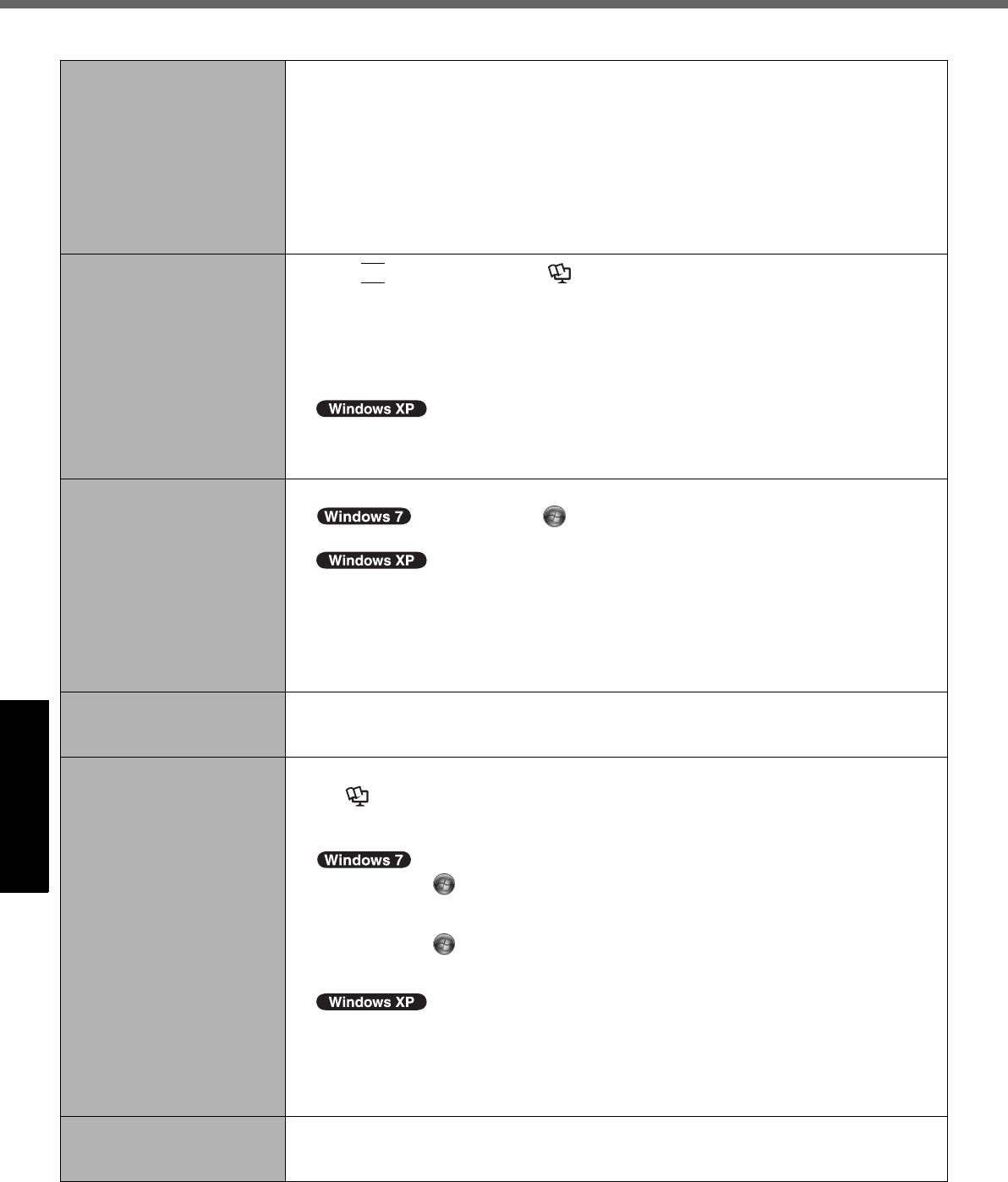
24
Solución de problemas (Básicos)
Solución de problemas
Se visualiza el mensaje
“Remove disks or other
media. Press any key to res-
tart” o un mensaje parecido.
zHay un disquete en la unidad o hay conectado un dispositivo de memoria USB, que no
contienen información de inicio de sistema. Extraiga el disquete o la memoria USB y
pulse cualquier tecla.
zSi hay un dispositivo conectado al puerto USB, desconéctelo, o ajuste [USB Port] o
[Legacy USB Support] a [Disabled] en el menú [Advanced] de la Setup Utility.
zSi hay un dispositivo conectado a la ranura ExpressCard, desconéctelo, o ajuste [Expre-
ssCard Slot] a [Disabled] en el menú [Advanced] de la Setup Utility.
z<Sólo para modelo con Ranura ExpressCard>
Si el problema persiste después de extraer el disco, es posible que se produzca un fallo
en el disco duro. Póngase en contacto con el Panasonic Technical support.
El inicio de Windows o alguna
operación son lentos. zPulse
F9
en la Setup Utility (Î Reference Manual “Setup Utility”) para recuperar
los valores por defecto de la configuración de la Setup Utility (excluyendo las contrase-
ñas). Inicie la Setup Utility y vuelva a definir los ajustes. (Tenga en cuenta que la veloci-
dad de procesamiento dependerá del software de aplicación, por lo que es posible que
este procedimiento no incremente la velocidad de Windows.)
zSi ha instalado un software residente después de adquirir el equipo, apague dicho soft-
ware residente.
z
Desactive el Indexing Service en el menú siguiente.
Haga clic en [inicio] - [Buscar] - [Cambiar preferencias] - [Sin servicio de indexación
(para un servicio local más rápido)].
La fecha y la hora son inco-
rrectas.
zDefina los ajustes correctos.
Haga clic en [Iniciar] - [Panel de control] - [Reloj, idioma y
región] - [Fecha y hora].
Haga clic en [inicio] - [Panel de control] - [Opciones regionales, de
idioma, y de fecha y hora] - [Fecha y hora].
zSi el problema persiste, es posible que deba cambiar la batería del reloj interno. Pón-
gase en contacto con el Panasonic Technical support.
zSi el ordenador está conectado a la LAN, compruebe la fecha y la hora del servidor.
zLa fecha y hora correspondientes al año 2100 DC o posteriores no se reconocerán
correctamente en este ordenador.
Se muestra la pantalla [Exe-
cuting Battery Recalibration].
zLa Battery Recalibration se canceló antes de apagar Windows por última vez. Para ini-
ciar Windows, apague el ordenador con el conmutador de alimentación y vuelva a
encenderlo de nuevo.
Al reanudar el funciona-
miento desde el modo de
suspender/hibernar, [Enter
Password] no aparece.
zSeleccione [Enabled] en [Password On Resume] del menú [Security] de la Setup Utility
(Î Reference Manual “Setup Utility”).
zEn lugar de la contraseña definida en la Setup Utility se puede utilizar la contraseña de
Windows.
AHaga clic en (Iniciar) - [Panel de control] - [Cuentas de usuario y protección
infantil] - [Agregar o quitar cuentas de usuario], seleccione la cuenta y ajuste la
contraseña.
BHaga clic en (Iniciar) - [Panel de control] - [Sistema y seguridad] - [Opciones de
energía] - [Requerir contraseña al reactivarse] y añada la marca de verifi cación de
[Requerir contraseña].
AHaga clic en [inicio] - [Panel de control] - [Cuentas de usuario], seleccione la cuenta y
ajuste la contraseña.
B
Haga clic en [inicio] - [Panel de control] - [Rendimiento y mantenimiento] - [Opciones de
energía] - [Opciones avanzadas] y añada la marca de verificación de [Solicitar una
contraseña cuando el equipo se active tras un tiempo de inactividad].
El ordenador no se puede
reanudar.
zPuede producirse un error cuando el ordenador entra automáticamente en el modo de
suspender o hibernar mientras el protector de pantalla está activo. En este caso,
apague el protector de pantalla o cambie el patrón del protector de pantalla.
Activación
CPE02364ZB_CF-53mk1_7XP_OI_P.book 24 ページ 2011年5月19日 木曜日 午後1時42分

25
Solución de problemas
Otros problemas relaciona-
dos con la activación. zPulse
F9
en la Setup Utility (Î Reference Manual “Setup Utility”) para recuperar
los valores por defecto de la configuración de la Setup Utility (excluyendo las
contraseñas). Inicie la Setup Utility y vuelva a definir los ajustes.
zRetire todos los dispositivos periféricos.
zCompruebe que no se haya producido ningún error en el disco.
AQuite todos los periféricos, incluyendo cualquier pantalla externa.
BHaga clic en (Iniciar) - [Equipo], y haga clic derecho en [Disco local (C:)], y
clic en [Propiedades].
CHaga clic en [Herramientas] - [Comprobar ahora...].
• Un usuario convencional necesita introducir la contraseña de administrador.
DSeleccione la opción en [Opciones de comprobación de disco] y haga clic en
[Iniciar].
EHaga clic en [Programar comprobación de disco] y reinicie el ordenador.
AHaga clic en [inicio] - [Mi PC] y haga clic con el botón derecho en [Disco local (C:)] y
haga clic en [Propiedades].
BHaga clic en [Herramientas] - [Comprobar ahora].
CSeleccione la opción en [Opciones de comprobación de disco] y haga clic en [Iniciar].
zArranque el ordenador en Safe Mode y confirme los detalles del error. En el arranque,
cuando desaparezca*1 la pantalla de arranque [Panasonic], mantenga pulsada la tecla
F8
hasta que se visualice el Windows Advanced Options Menu. Seleccione el Modo a
prueba de fallos y pulse .
*1 Cuando se ajusta [Password On Boot] como [Enabled] en el menú [Security] de la Setup
Utility, [Enter Password] aparece cuando la pantalla de arranque [Panasonic] desapa-
rece. Cuando introduzca la contraseña y pulse , mantenga pulsada la tecla
F8
.
Introducción de la contraseña
Incluso después de haber
introducido la contraseña, la
pantalla para la introducción
de contraseña vuelve a mos-
trarse.
zEl ordenador puede estar en el modo de teclado normal.
Si el indicador Bloq num está encendido, pulse
BloqNúm
para desactivar el
modo de teclado normal y, a continuación, introduzca la contraseña.
zEl ordenador puede estar en el modo Bloq Mayús.
Si el indicador Bloq Mayús está encendido, pulse
Bloq Mayús
para desactivar el
modo Bloq Mayús y, a continuación, introduzca la contraseña.
No se puede iniciar sesión en
Windows. (Se muestra “El
nombre de usuario o contra-
séna no es correcto”.)
zEl nombre de usuario (nombre de la cuenta) incluye una “@”.
Si existe otra cuenta de usuario:
Inicie sesión en Windows usando otra cuenta de usuario y borre la cuenta que incluye
una “@”. A continuación, cree una nueva cuenta.
Si no existe otra cuenta:
Tendrá que reinstalar Windows (Îpágina 21).
Apagado
Windows no puede cerrarse. zRetire el dispositivo USB y la ExpressCard.
zEspere 1 o 2 minutos. No se trata de un fallo.
Activación
CPE02364ZB_CF-53mk1_7XP_OI_P.book 25 ページ 2011年5月19日 木曜日 午後1時42分
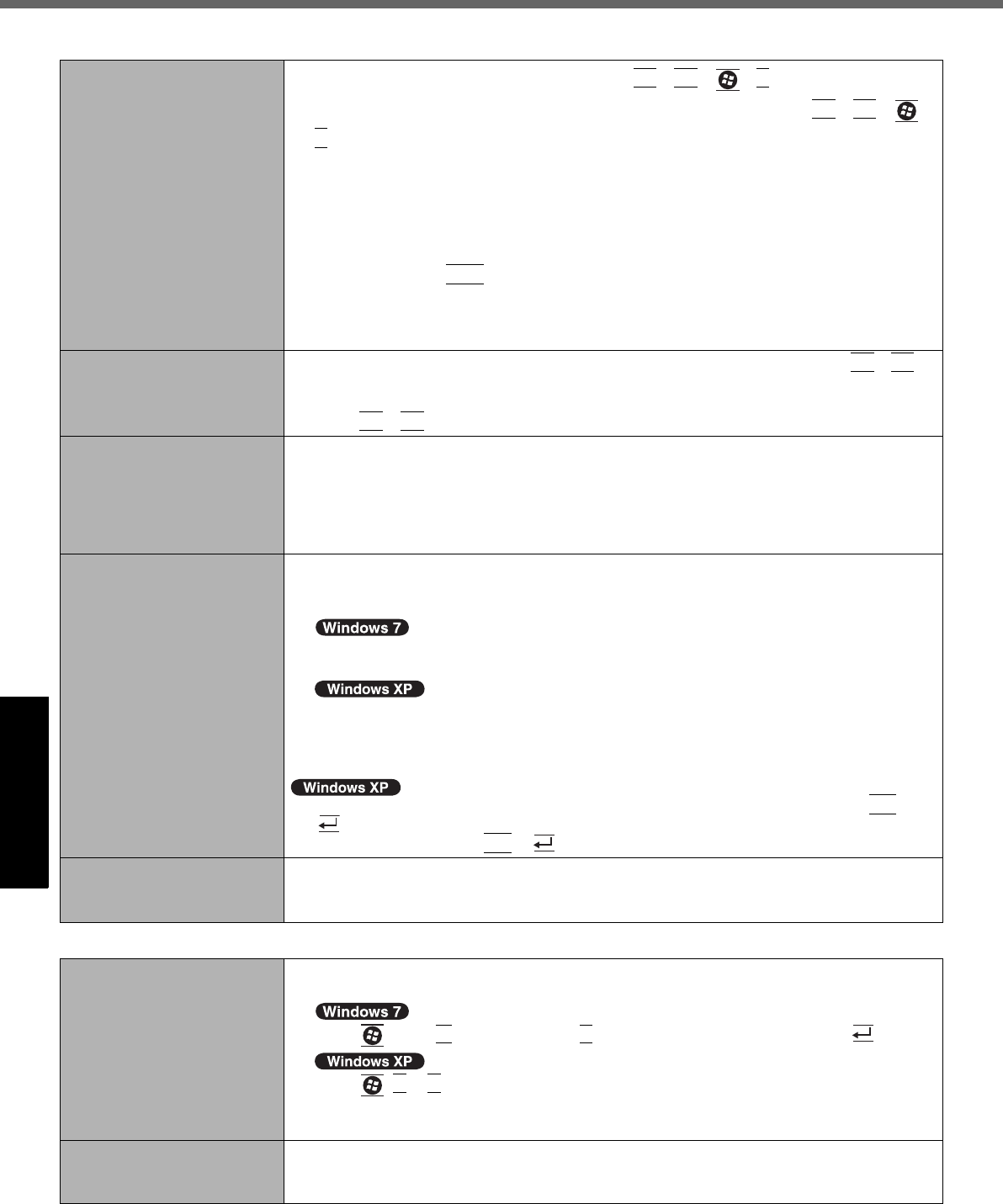
26
Solución de problemas (Básicos)
Solución de problemas
Pantalla
No aparece ninguna imagen
en pantalla. zLa pantalla externa está seleccionada. Pulse
Fn
+
F3
o
+
P
*2 para cambiar de pan-
talla. Espere a que la pantalla haya cambiado antes de volver a pulsar
Fn
+
F3
o
+
P
*2 .
zAl utilizar una pantalla externa,
• Compruebe la conexión del cable.
• Encienda la pantalla.
• Compruebe la configuración de la pantalla externa.
zLa función de ahorro de energía ha apagado la pantalla. Para reanudar el funciona-
miento de la pantalla, no pulse las teclas de selección directa, pulse cualquier otra tecla
como por ejemplo
Ctrl
.
zEl equipo entró en el modo de suspender o hibernar por obra de la función de ahorro
energético. Para reanudar, pulse el conmutador de alimentación.
*2 Windows 7 solamente
La pantalla está oscura.
z
La pantalla es más oscura cuando el adaptador de CA no está conectado. Pulse
Fn
+
F2
y
ajuste el brillo. Cuanto más se incrementa el brillo, más aumenta el consumo de la batería.
Puede ajustar el brillo por separado, según si el adaptador de CA está conectado o no.
z
Pulse
Fn
+
F8
para desactivar el modo oculto.
Se ha alterado la imagen. zCambiar la resolución o el número de colores de la pantalla puede influir en la visualiza-
ción en pantalla. Reinicie el ordenador.
zConectar/desconectar una pantalla externa puede influir en la visualización en pantalla.
Reinicie el ordenador.
zReanudar desde el modo de suspender o hibernación puede afectar a la pantalla
externa. Reinicie el ordenador.
Durante la visualización
simultánea, una de las panta-
llas se altera.
zAl utilizar el Escritorio ampliado, utilice los mismos colores de pantalla para la pantalla
externa y para la LCD.
Si los problemas persisten, pruebe a cambiar la pantalla.
Haga clic derecho en el escritorio y haga clic en [Propiedades de gráficos] - [Dis-
positivos de pantalla].
Haga clic en [inicio] - [Panel de control] - [Otras opciones de Panel de control] - [Intel(R)
Graphics and Media] - [Dispositivos de pantalla].
zNo puede utilizarse la visualización simultánea hasta que finalice el arranque de Win-
dows (durante la Setup Utility, etc.).
zCuando se ha configurado [Símbolo de sistema] como “Full Screen” pulsando
Alt
+
, la imagen se muestra sólo en una de las pantallas. Cuando se restaura la pantalla
de la ventana pulsando
Alt
+ , la imagen se muestra en ambas pantallas.
La pantalla externa no fun-
ciona correctamente.
zCuando se utiliza una pantalla externa no compatible con la función de ahorro de ener-
gía, es posible que la pantalla no funcione correctamente cuando el ordenador entre en
el modo de ahorro de energía. Apague la pantalla externa.
Almohadilla táctil / Pantalla táctil (sólo para modelo con pantalla táctil)
El cursor no funciona. zAl utilizar un ratón externo, conéctelo correctamente.
zReinicie el ordenador utilizando el teclado.
Pulse , pulse
Î
dos veces, pulse
Ï
para seleccionar [Reiniciar] y pulse .
Pulse ,
A
, y
R
para seleccionar [Reiniciar].
zSi el ordenador no responde a los comandos del teclado, lea el párrafo “Sin respuesta.”
(Îpágina 27).
Imposible realizar la entrada
usando la almohadilla táctil.
zAjuste [Touch Pad] a [Enabled] en el menú [Main] de la Setup Utility.
zEs posible que los controladores para algunos ratones desactiven la almohadilla táctil.
Compruebe las instrucciones de funcionamiento de su ratón.
CPE02364ZB_CF-53mk1_7XP_OI_P.book 26 ページ 2011年5月19日 木曜日 午後1時42分
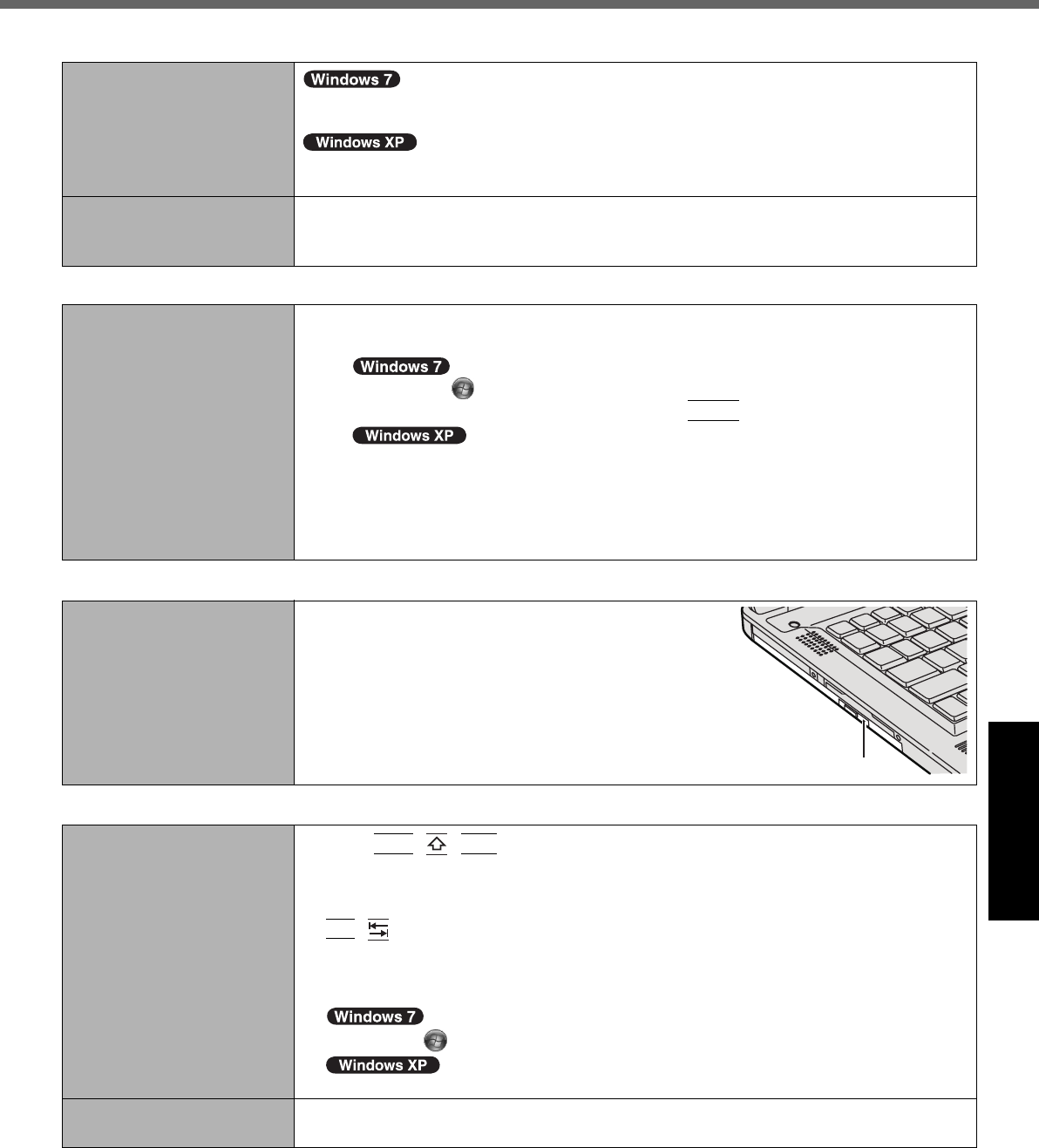
27
Solución de problemas
<Sólo para modelo con pan-
talla táctil>
No se pueden realizar
entradas utilizando la panta-
lla táctil.
zEstablezca [Touchscreen Mode] como [Auto] o [Tablet] en el menú [Main] de la utili-
dad de configuración.
zEstablezca [Touchscreen Mode] como [Auto] o [Touchscreen Mode] en el menú
[Main] de la utilidad de configuración.
No se puede apuntar a la
posición correcta utilizando
el lápiz táctil incluido.
zRealice el calibrado de la pantalla táctil (Îpágina 16).
Documento en pantalla
El documento en formato
PDF no se muestra.
zInstale Adobe Reader.
AInicie sesión en Windows como administrador.
B
Haga clic en (Iniciar) e introduzca “c:\util\readerm\setup.exe” en [Buscar pro-
gramas y archivos] y, a continuación, pulse
Intro
.
Haga clic en [inicio] - [Ejecutar], introduzca “c:\util\reader\setup.exe” y, a conti-
nuación, haga clic en [OK]
CActualice Adobe Reader a la versión más reciente.
Si el ordenador se encuentra conectado a Internet, inicie Adobe Reader y haga
clic en [Ayuda] - [Buscar actualizaciones].
Unidad de CD/DVD
La bandeja no se expulsa
aunque se inserte un objeto
puntiagudo en el orificio de
expulsión de emergencia.
zSe recomienda insertar una varilla de 1,3 mm de
diámetro en el orificio de expulsión de emergencia
(A) para extraer un disco. Si el diámetro de la varilla
es inferior al mencionado, inserte la varilla hacia
abajo.
Otros
Sin respuesta. zPulse
Ctrl
++
Esc
para abrir el Administrador de tareas y cierre la aplicación de
software que no responde.
zEs posible que una pantalla en la que deba introducir datos (por ejemplo, la pantalla
para introducir la contraseña en el inicio) esté oculta detrás de otra ventana. Pulse
Alt
+ para comprobarlo.
z
Pulse el conmutador de alimentación durante 4 segundos o más para apagar el ordena-
dor y, a continuación, vuelva a pulsarlo para encenderlo. Si el programa de aplicación no
funciona correctamente, desinstale el programa y vuelva a instalarlo. Para desinstalarlo,
haga clic en (Iniciar) - [Panel de control] - [Desinstalar un programa].
haga clic en [inicio] - [Panel de control] - [Agregar o quitar programas].
No se puede introducir los
caracteres correctamente.
zSeleccione el mismo idioma para Windows y el teclado interno (Îpágina 15).
Almohadilla táctil / Pantalla táctil (sólo para modelo con pantalla táctil)
A
CPE02364ZB_CF-53mk1_7XP_OI_P.book 27 ページ 2011年5月19日 木曜日 午後1時42分

28
Apéndice
LIMITED USE LICENSE AGREEMENT
THE SOFTWARE PROGRAM(S) (“PROGRAMS”) FURNISHED WITH THIS PANASONIC PRODUCT (“PRODUCT”)
ARE LICENSED ONLY TO THE END-USER (“YOU”), AND MAY BE USED BY YOU ONLY IN ACCORDANCE WITH
THE LICENSE TERMS DESCRIBED BELOW. YOUR USE OF THE PROGRAMS SHALL BE CONCLUSIVELY
DEEMED TO CONSTITUTE YOUR ACCEPTANCE OF THE TERMS OF THIS LICENSE.
Panasonic Corporation has developed or otherwise obtained the Programs and hereby licenses their use to you. You
assume sole responsibility for the selection of the Product (including the associated Programs) to achieve your intended
results, and for the installation, use and results obtained therefrom.
LICENSE
A. Panasonic Corporation hereby grants you a personal, non-transferable and non-exclusive right and license to use
the Programs in accordance with the terms and conditions stated in this Agreement. You acknowledge that you are
receiving only a LIMITED LICENSE TO USE the Programs and related documentation and that you shall obtain no
title, ownership nor any other rights in or to the Programs and related documentation nor in or to the algorithms, con-
cepts, designs and ideas represented by or incorporated in the Programs and related documentation, all of which
title, ownership and rights shall remain with Panasonic Corporation or its suppliers.
B. You may use the Programs only on the single Product which was accompanied by the Programs.
C. You and your employees and agents are required to protect the confidentiality of the Programs. You may not distrib-
ute or otherwise make the Programs or related documentation available to any third party, by time-sharing or other-
wise, without the prior written consent of Panasonic Corporation.
D. You may not copy or reproduce, or permit to be copied or reproduced, the Programs or related documentation for
any purpose, except that you may make one (1) copy of the Programs for backup purposes only in support of your
use of the Programs on the single Product which was accompanied by the Programs. You shall not modify, or
attempt to modify, the Programs.
E. You may transfer the Programs and license them to another party only in connection with your transfer of the single
Product which was accompanied by the Programs to such other party. At the time of such a transfer, you must also
transfer all copies, whether in printed or machine readable form, of every Program, and the related documentation,
to the same party or destroy any such copies not so transferred.
F. You may not remove any copyright, trademark or other notice or product identification from the Programs and you
must reproduce and include any such notice or product identification on any copy of any Program.
YOU MAY NOT REVERSE ASSEMBLE, REVERSE COMPILE, OR MECHANICALLY OR ELECTRONICALLY TRACE
THE PROGRAMS, OR ANY COPY THEREOF, IN WHOLE OR IN PART.
YOU MAY NOT USE, COPY, MODIFY, ALTER, OR TRANSFER THE PROGRAMS OR ANY COPY THEREOF, IN
WHOLE OR IN PART, EXCEPT AS EXPRESSLY PROVIDED IN THE LICENSE.
IF YOU TRANSFER POSSESSION OF ANY COPY OF ANY PROGRAM TO ANOTHER PARTY, EXCEPT AS PER-
MITTED IN PARAGRAPH E ABOVE, YOUR LICENSE IS AUTOMATICALLY TERMINATED.
TERM
This license is effective only for so long as you own or lease the Product, unless earlier terminated. You may terminate
this license at any time by destroying, at your expense, the Programs and related documentation together with all cop-
ies thereof in any form. This license will also terminate effective immediately upon occurrence of the conditions thereof
set forth elsewhere in this Agreement, or if you fail to comply with any term or condition contained herein. Upon any
such termination, you agree to destroy, at your expense, the Programs and related documentation together with all cop-
ies thereof in any form.
YOU ACKNOWLEDGE THAT YOU HAVE READ THIS AGREEMENT, UNDERSTAND IT AND AGREE TO BE BOUND
BY ITS TERMS AND CONDITIONS. YOU FURTHER AGREE THAT IT IS THE COMPLETE AND EXCLUSIVE STATE-
MENT OF THE AGREEMENT BETWEEN US, WHICH SUPERSEDES ANY PROPOSAL OR PRIOR AGREEMENT,
ORAL OR WRITTEN, AND ANY OTHER COMMUNICATIONS BETWEEN US, RELATING TO THE SUBJECT MAT-
TER OF THIS AGREEMENT.
CPE02364ZB_CF-53mk1_7XP_OI_P.book 28 ページ 2011年5月19日 木曜日 午後1時42分
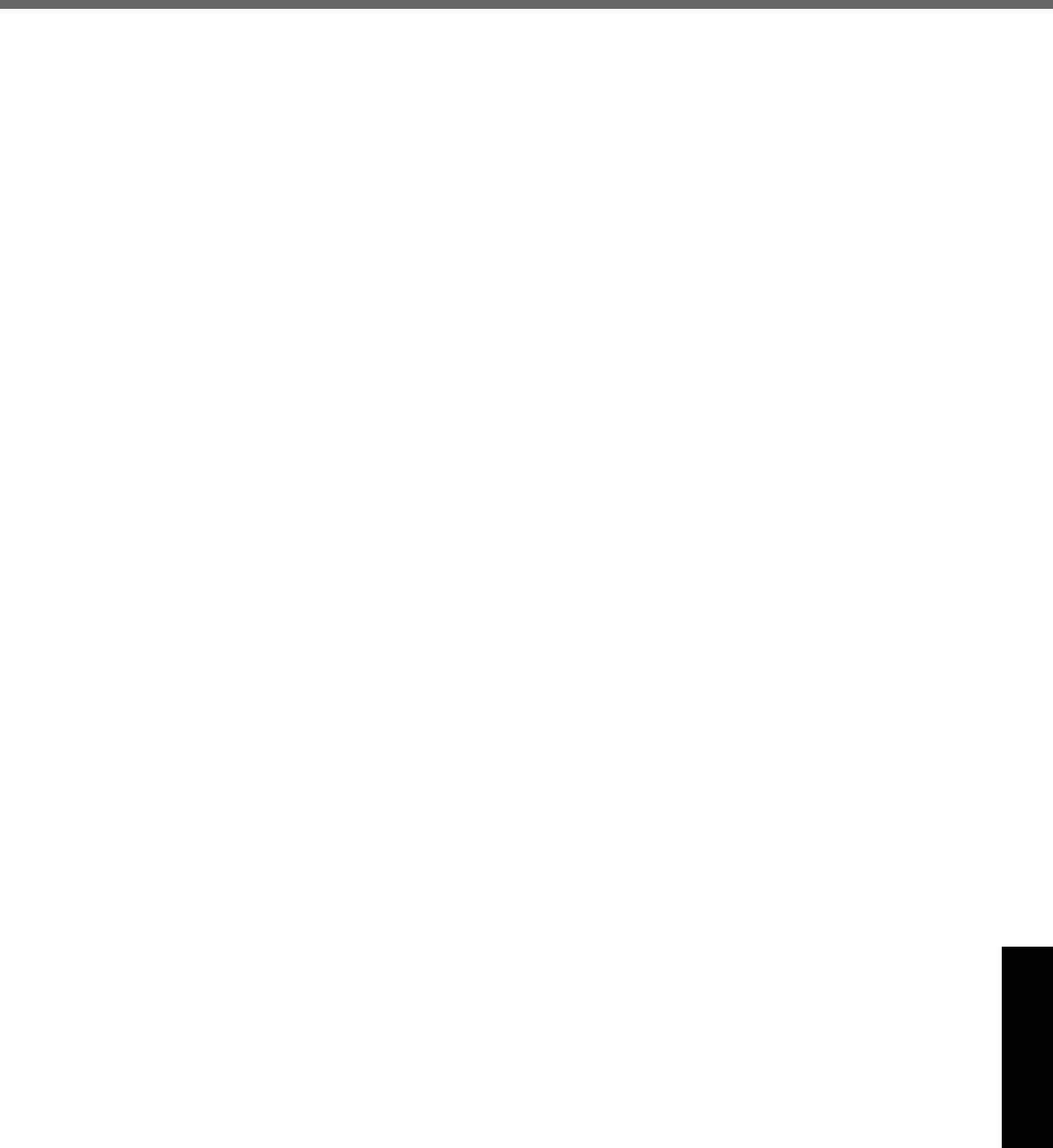
29
Apéndice
ACUERDO DE LICENCIA DE USO LIMITADO
EL PROGRAMA O PROGRAMAS DE SOFTWARE (“PROGRAMAS”) QUE SE SUMINISTRAN CON ESTE PRODUCTO
PANASONIC (“PRODUCTO”) SE CONCEDEN BAJO LICENCIA ÚNICAMENTE AL USARIO FINAL (“USTED”), Y SÓLO
PODRÁN SER UTILIZADOS POR USTED SEGÚN SE ESTABLECE EN LAS CONDICIONES DE LA LICENCIA QUE SE
DESCRIBEN A CONTINUACIÓN, EL USO DE LOS PROGRAMAS POR SU PARTE SE INTERPRETARÁ DE FORMA
CONCLUYENTE COMO UNA ACEPTACIÓN DE LOS TÉRMINOS DE LA PRESENTE LICENCIA.
Panasonic Corporation ha desarrollado u obtenido de otro modo los Programas, que por el presente se le conceden
bajo licencia. Usted asume toda la responsabilidad respecto de la selección del Producto (incluidos los Programas aso-
ciados) para lograr los resultados previstos, así como de la instalación, uso y resultados obtenidos del mismo.
LICENCIA
A. Por el presente Panasonic Corporation le concede un derecho y licencia personal, intransferible sin carácter exclusivo
para utilizar los Programas de conformidad con los términos y condiciones especificados en el presente Contrato.
Usted acepta que solamente recibe una LICENCIA LIMITADA DE USO de los Programas y la documentación relativa
y que Usted no adquiere ninguna titularidad, propiedad o derecho alguno respecto de los Programas y documentación
relativa ni sobre los algoritmos, conceptos, diseños e ideas representadas o incorporadas en los Programas y docu-
mentación relativa, todos los cuales seguirán siendo de Panasonic Corporation o de sus proveedores.
B. Sólo podrá utilizar los Programas en el Producto individual al que acompañan los Programas.
C. Tanto Usted como sus empleados y representantes están obligados a proteger la confidencialidad de los Progra-
mas. No puede distribuir ni poner a disposición de terceros de otro modo ni los Programas ni la documentación rel-
ativa, ya sea mediante multipropiedad o de cualquier otro modo, sin la autorización previa por escrito de Panasonic
Corporation.
D. No está autorizado a copiar o reproducir los Programas o la documentación relativa, como tampoco a permitir la
copia o reproducción de dicho material, salvo que realice una (1) copia de los Programas a efectos de disponer de
una copia de seguridad exclusivamente como respaldo de su uso de los Programas en el Producto individual al que
acompañan los Programas. No está autorizado a modificar los Programas ni a intentar modificarlos.
E. Los Programas y la licencia únicamente pueden ser transmitidos a terceros en el supuesto de que el Producto al
que acompañan los Programas sea también transmitido dicha tercera persona. En el momento de materializar la
transmisión, se transmitirán asimismo todas las copias, ya sean en formato impreso o legible por máquina, de todos
los Programas y la documentación relacionada a dicha tercera persona o bien se destruirán las copias que no
hayan sido transferidas.
F. No podrá quitar de los Programas ningún aviso de copyright, marca comercial u otro aviso o identificación del pro-
ducto, debiendo reproducir e incluir dichos avisos o identificación del producto en todas las copias de cualquiera de
los Programas.
NO ESTÁ AUTORIZADO A REALIZAR ENSAMBLAJE INVERSO O COMBATERÍACIÓN INVERSA NI A REALIZAR
UN SEGUIMIENTO MECÁNICO O ELECTRÓNICO DE LOS PROGRAMAS, NI COPIA DE LOS MISMOS, YA SEA EN
SU TOTALIDAD O DE FORMA PARCIAL.
NO ESTÁ AUTORIZADO A UTILIZAR, COPIAR, MODIFICAR, ALTERAR O TRANSFERIR LOS PROGRAMAS O
COPIAS DE LOS MISMOS, YA SEA EN SU TOTALIDAD O DE FORMA PARCIAL, SALVO EN LOS SUPUESTOS
EXPRESAMENTE CONTEMPLADOS EN LA LICENCIA.
SI TRANSMITIESE LA POSESIÓN DE ALGUNA COPIA DE CUALQUIERA DE LOS PROGRAMAS A UN TERCERO,
SALVO EN LOS SUPUSTOS CONTEMPLADOS EN AL PÁRRAFO ANTERIOR, LA LICENCIA QUEDARÍA
AUTOMÁTICAMENTE EXTINGUIDA.
DURACIÓN
La presente licencia tendrá validez durante el tiempo que tenga el Producto en propiedad o alquiler, salvo su extinción
anticipada. Podrá extinguir la licencia en cualquier momento mediante la destrucción, a su costa, de los Programas y la
documentación relativa junto con todas aquellas copias que posea de los mismos en cualesquiera que sea su formato.
La licencia quedará igualmente extinguida con efecto inmediato en el momento en que concurran las condiciones
establecidas en otro apartado del presente Contrato, o bien en caso de incumplimiento por su parte de cualquiera de
los términos o condiciones que en el presente se establecen. A la extinción anteriormente referida, se compromete a
proceder, a su costa, a la destrucción de los Programas y documentación relativa junto con todas aquellas copias que
posea de los mismos en cualesquiera que sea su formato.
RECONOCE HABER LEÍDO EL PRESENTE CONTRATO, LO COMPRENDE Y ACEPTA QUEDAR VINCULADO POR
SUS TÉRMINOS Y CONDICIONES. ACEPTA ASIMISMO QUE LA PRESENTE CONSTITUYE LA DECLARACIÓN
COMPLETA Y EXCLUSIVA DEL ACUERDO ALCANZADO ENTRE NOSOTROS, QUE SUSTITUYE A CUALQUIER
PROPUESTA O ACUERDO ANTERIOR, YA SEA VERBAL O POR ESCRITO, ASÍ COMO CUALQUIER OTRO
COMUNICADO ENTRE NOSOTROS, EN RELACIÓN CON EL OBJETO DEL PRESENTE CONTRATO.
CPE02364ZB_CF-53mk1_7XP_OI_P.book 29 ページ 2011年5月19日 木曜日 午後1時42分
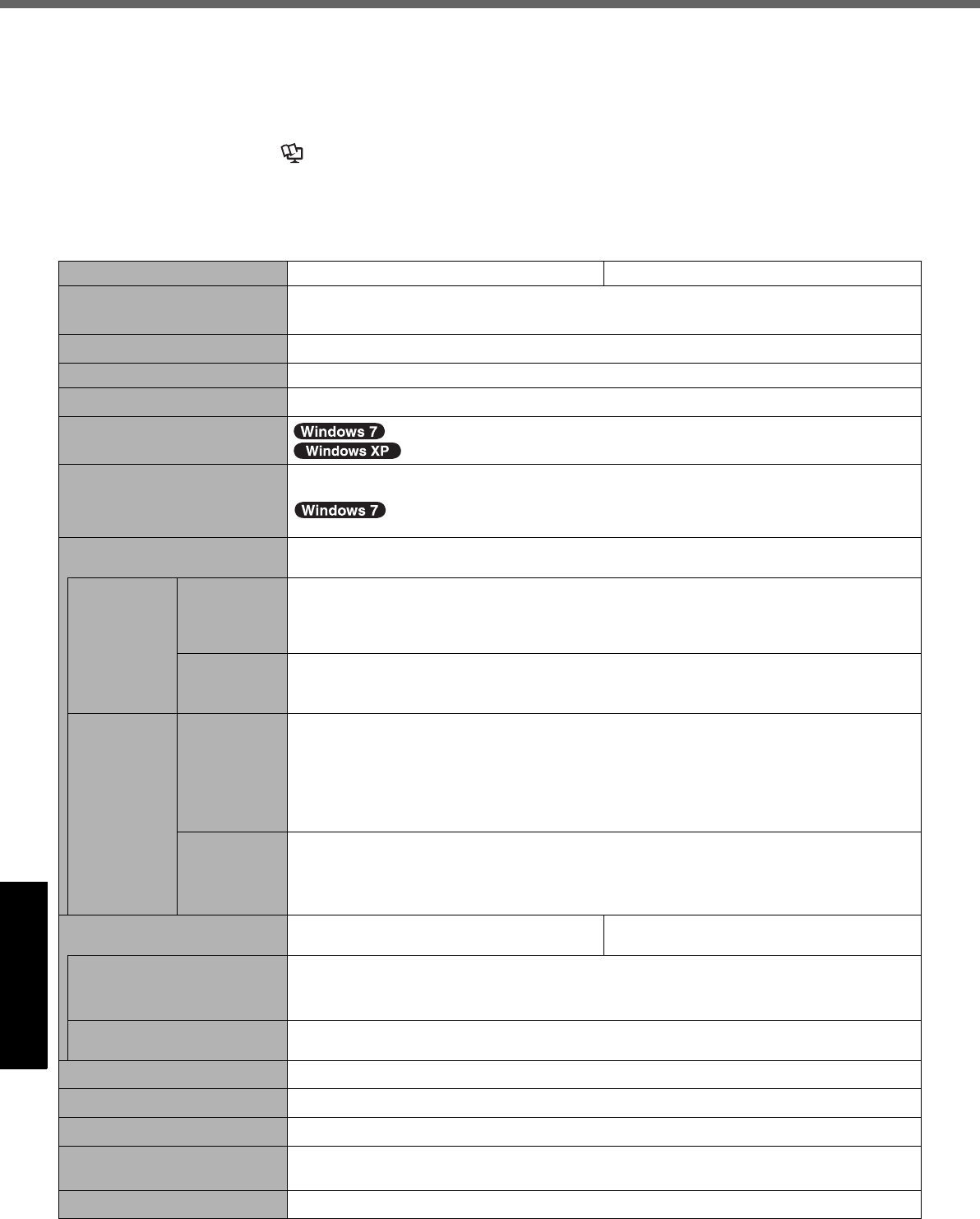
30
Apéndice
Especificaciones
Esta página muestra las especificaciones para el modelo básico. El número de modelo es diferente según la configura-
ción de la unidad.
zPara ver el número del modelo:
Examine debajo de la base del ordenador o la caja en la que recibió el ordenador cuando lo compró.
zPara comprobar la velocidad de la CPU, el tamaño de la memoria y de la unidad de disco duro:
Ejecute la Setup Utility (Î Reference Manual “Setup Utility”) y seleccione el menú [Information].
[Processor Speed]: velocidad de la CPU, [Memory Size]: tamaño de la memoria, [Hard Disk]: tamaño de la unidad
de disco duro
Especificaciones principales
Modelo Nº CF-53AACZYFP CF-53ASCZYFP
CPU Intel® Core i5-2520M
(2,5 GHz, Intel® Smart Cache 3 MB*1)
Juego de chips Intel® 6 Series Express Chipsets QM67
Controladora de vídeo Conjunto de chips integrado
Memoria principal*2 4 GB*1, DDR3 SDRAM (8 GB*1 Máx.)
Memoria de vídeo UMA (<32-bit> 1428 MB*1 Máx., <64-bit> 1696
MB
*1 Máx.)*3
UMA (1024
MB
*1 Max.)*3
Unidad de disco duro 320 GB*4 (Serial ATA)
: Aprox. 10 GB*4 se utiliza como partición con herramientas de recuperación.
(Los usuarios no pueden utilizar esta partición.)
Unidad de CD/DVD Unidad DVD MULTI incorporada, función de prevención de errores de saturación de búfer:
Compatible, ODD potencia cero compatible
Velocidad de
transferencia
de datos con-
tinuos*5*6
Lectura*7
z
DVD-RAM
*8
: 5X (M
á
x.)
z
DVD-R
*9
: 8X (M
á
x.)
z
DVD-R DL: 8X (M
á
x.)
z
DVD-RW: 8X (M
á
x.)
z
DVD-ROM: 8X (M
á
x.)
z
+R: 8X (M
á
x.)
z
+R DL: 8X (M
á
x.)
z
+RW: 8X (M
á
x.)
z
High Speed +RW:
8X (M
á
x.)
z
CD-ROM: 24X (M
á
x.)
z
CD-R: 24X (M
á
x.)
z
CD-RW: 24X (M
á
x.)
z
High-Speed CD-RW:
24X (M
á
x.)
z
Ultra-Speed CD-RW: 24X (M
á
x.)
Escritura*10
z
DVD-RAM
*8
: 5X (Máx.)
z
DVD-R
*9
: 8X (Máx.)
z
DVD-R DL: 6X (Máx.)
z
DVD-RW: 6X (Máx.)
z
+R: 8X (Máx.)
z
+R DL: 6X (Máx.)
z
+RW: 4X (Máx.)
z
High Speed +RW: 8X (Máx.)
z
CD-R: 24X (Máx.)
z
CD-RW: 4X
z
High-Speed CD-RW: 10X
z
Ultra-Speed CD-RW: 16X (Máx.)
Unterstützte
Disks/Formate
Lectura
z
DVD-ROM (una capa, doble capa)
z
DVD-Video
z
DVD-R
*9
(1,4
GB
, 3,95
GB
, 4,7
GB
)
*4
z
DVD-
R DL (8,5
GB
)
*4
z
DVD-RW (Ver.1.1/1.2 1,4
GB
, 2,8
GB
, 4,7
GB
, 9,4
GB
)
*4
z
DVD-RAM
*8
(1,4
GB
, 2,6
GB
, 2,8
GB
, 4,7
GB
, 5,2
GB
, 9,4
GB
)
*4
z
+R (4,7
GB
)
*4
z
+R DL (8,5
GB
)
*4
z
+RW (4,7
GB
)
*4
z
High Speed +RW (4,7
GB
)
*4
z
CD-Audio
z
CD-ROM (compatible con XA)
z
CD-R
z
Photo
CD (compatible con multisesión)
z
Video CD
z
CD-EXTRA
z
CD-RW
z
High-Speed CD-RW
z
Ul-
tra-Speed CD-RW
z
CD-TEXT
Escritura zDVD-RAM
*8
(1,4 GB, 2,8 GB, 4,7 GB, 9,4 GB)
*4
zDVD-R (1,4 GB, 4,7 GB para General)
*4
zDVD-R DL (8,5 GB)
*4
zDVD-RW (Ver.1.1/1.2 1,4 GB, 2,8 GB, 4,7 GB, 9,4 GB)
*4
z+R (4,7
GB)
*4
z+R DL (8,5 GB)
*4
z+RW (4,7 GB)
*4
z
High Speed +RW (4,7
GB
)
*4
zCD-R zCD-RW
z
High-Speed CD-RW
z
Ultra-Speed CD-RW
Método de visualización Tipo 14 (TFT) (1366 × 768 puntos) Tipo 14 con pantalla táctil (TFT) (1366 × 768
puntos)
LCD interna 65.536/16.777.216 colores
(800 × 600 puntos / 1024 × 768 puntos / 1280 × 600 puntos / 1280 × 720 puntos / 1280 × 768
puntos / 1360 × 768 puntos / 1366 × 768 puntos)*11
Pantalla externa*12 65.536 / 16.777.216 colores (800 × 600 puntos / 1024 × 768 puntos / 1280 × 768 puntos / 1600
× 1200 puntos / 1920 × 1080 puntos / 1920 × 1200 puntos)
LAN Inalámbrico*13 Intel® Centrino® Advanced-N 6205 (Îpágina 32)
Bluetooth*14 Îpágina 32
WAN Inalámbrico*15 Ericsson F5521gw (Îpágina 32)
LAN IEEE 802.3 10Base-T / IEEE 802.3u 100BASE-TX / IEEE 802.3ab 1000BASE-T
(2ª LAN*16: IEEE 802.3 10BASE-T, IEEE 802.3u 100BASE-TX)
Módem*17 Datos: 56 kbps (V.92) FAX: 14,4 kbps
CPE02364ZB_CF-53mk1_7XP_OI_P.book 30 ページ 2011年5月19日 木曜日 午後1時42分
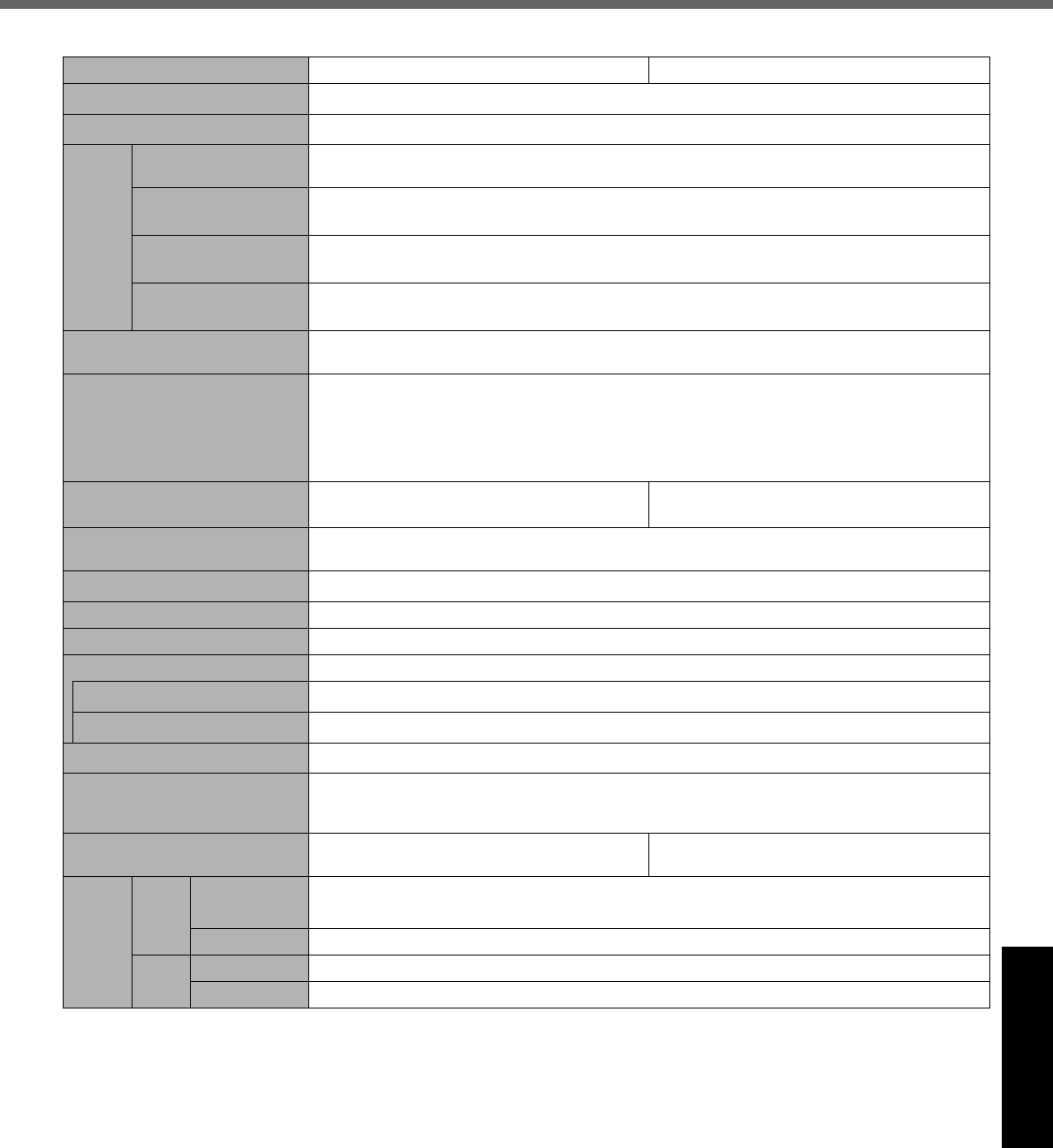
Apéndice
31
Sonido Reproducción WAVE y MIDI, soporte de subsistema de audio de alta definición Intel®
Chip de seguridad TPM (de conformidad con TCG V1.2)*18
Ranu-
ras de
tarjeta
Ranura de tarjeta para
PC
x 1
*19 o 2*20
, tipo
I
o tipo
II
, corriente permitida 3.3
V
: 400
mA
, 5
V
: 400
mA
Ranura Express-
Card*19 x 1, ExpressCard/34 o ExpressCard/54
Ranura para tarjetas
de memoria SD*21 x 1
Ranura para tarjeta
Smart Card
*22 x 1
Ranura para módulo de memoria
RAM x 2, DDR3 SDRAM, 204-pin, 1,5 V, SO-DIMM, PC3-10600 Compliant
Schnittstelle
4 puertos USB (4 pines, USB 2.0 x 3 + USB 3.0 x 1)
*23
/ Puerto Serie ( 9 pines macho Dsub) /
Puerto módem (RJ-11)
*17
/ Puerto LAN (RJ-45) x 1
*24
o 2
*16
/
Puerto VGA
(15 pines hembra Mini
Dsub) /
Puerto HDMI (Tipo A)
*25
/ IEEE1394a Conector de interfaz (4 pines)
*26
/ Toma de micró-
fono (jack miniatura, 3,5 DIA) / Toma de auriculares (jack miniatura, 3,5 DIA, Impedancia 32
Ω
Potencia de salida 4
mW
x 2, Estéreo) / Conector bus de expansión (100 pines hembra dedicado)
Teclado/ Dispositivo señalador 87 o 88 teclas / Almohadilla táctil 87 o 88 teclas / Almohadilla táctil, Pantalla tác-
til
Lector de huellas dactilares*27 Tamaño matriz: 192 x 4 píxeles, Tamaño de imagen: 192 x 512 píxeles, Resolución de imagen:
508 DPI
Cámara web*28 1280 × 1024 puntos, 30 fps
Alimentación Adaptador de CA o Batería
Adaptador de CA Entrada: 100 V - 240 V CA, 50 Hz/60 Hz, Salida: 15,6 V CC, 7,05 A
Batería Ión de litio 10,8 V, Típico 6750
mAh
/ Mínimo 6300
mAh
Tiempo de funcionamiento*29 Aprox. 10 horas
Tiempo de carga*30 Aprox. 2 horas
Consumo de energía*31 Aprox. 30 W*32 /Aprox. 100 W (máximo cuando se recarga mientras está activado)
Dimensiones físicas (An × P × A)
(incluida la empuñadura de trans-
porte)
340 mm × 281 mm × 46 - 55 mm
Peso (incluida la empuñadura de
transporte) Aprox. 2,65 kg Aprox. 2,95 kg
Entorno
de fun-
ciona-
miento
Temperatura <Modelo sin calentador HDD> 0 °C a 50 °C (IEC60068-2-1, 2)*33
<Modelo con calentador HDD> -10 °C a 50 °C (IEC60068-2-1, 2)*33
Humedad 30% a 80% RH (sin condensación)
de almace-
namiento
Temperatura -20 °C a 60 °C
Humedad 30% a 90% RH (sin condensación)
Especificaciones principales
Modelo Nº CF-53AACZYFP CF-53ASCZYFP
CPE02364ZB_CF-53mk1_7XP_OI_P.book 31 ページ 2011年5月19日 木曜日 午後1時42分

32
Apéndice
Especificaciones
Software
Sistema operativo base Genuine Windows® 7 Professional
Sistema operativo instalado
*34
Genuine Windows® 7 Professional 32-bit Service Pack 1 / Genuine Windows® 7 Professional
64-bit Service Pack 1
Genuine Microsoft® Windows® XP Professional Service Pack 3*35
Software preinstalado*34 Adobe Reader, PC Information Viewer, Loupe Utility, Intel® PROSet/Wireless Software*13, Blue-
tooth™ Stack for Windows® by TOSHIBA*14, Wireless Switch Utility, Wireless Connection Dis-
able Utility*13 *15 *36, Hotkey Settings, Battery Recalibration Utility, Infineon TPM Professional
Package*18 *36, Protector Suite QL*27 *36, Aptio Setup Utility, PC-Diagnostic Utility, Roxio Cre-
ator LJB, WinDVD® 2010 (OEM Version), Wireless WAN Connection Manager*15, Display
Selector, Concealed Mode Utility
Recovery Disc Creation Utility, Hard Disk Data Erase Utility*37
Icon Enlarger
LAN inalámbrica <Sólo para modelos con LAN inalámbrica>
Velocidades de transferencia de
datos IEEE802.11a :54/48/36/24/18/12/9/6 Mbps (conmutados automáticamente)*38
IEEE802.11b :11/5,5/2/1 Mbps (conmutados automáticamente)*38
IEEE802.11g :54/48/36/24/18/12/9/6 Mbps (conmutados automáticamente)*38
IEEE802.11n*39 : (HT20)GI*40 = 400ns:
130/115/86/72/65/57/43/28/21/14/7
Mbps
(conmutados
automáticamente)*38
GI*40 = 800ns: 130/117/104/78/65/58/52/39/26/19/13/6 Mbps
(HT40)GI*40 =
400ns: 300/270/240/180/150/135/120/90/60/45/30/15
Mbps
(conmutados automáticamente)*38
GI*40 = 800ns: 270/243/216/162/135/121/108/81/54/40/27/13 Mbps
Estándares admitidos IEEE802.11a/IEEE802.11b/IEEE802.11g/IEEE802.11n
Método de transmisión Sistema OFDM, sistema DSSS
Canales inalámbricos usados IEEE802.11a: canales 36/40/44/48/52/56/60/64/100/104/108/112/116/120/124/128/132/136/140
IEEE802.11b/IEEE802.11g: canales de 1 a 13
IEEE802.11n: canales 1-13/36/40/44/48/52/56/60/64/100/104/108/112/116/120/124/128/132/
136/140
Banda de RF IEEE802.11a: 5,18 GHz - 5,32 GHz, 5,5 GHz - 5,7 GHz
IEEE802.11b/IEEE802.11g: 2,412 GHz - 2,472 GHz
IEEE802.11n: 2,412 GHz - 2,472 GHz, 5,18 GHz - 5,32 GHz, 5,5 GHz - 5,7 GHz
Bluetooth™ <Sólo para modelos con Bluetooth>
Versión de Bluetooth Versión 2.1 +EDR (Pila Toshiba)
Método de transmisión Sistema FHSS
Canales inalámbricos usados Canales de 1 a 79
Banda de RF 2,402 - 2,48 GHz
WAN inalámbrica <Sólo para modelos con WAN inalámbrica>
Comunicación de datos HSUPA Categoría 6, 5,7 Mbps
HSDPA
(HSPA+)
Categoría 14, 21 Mbps
UMTS 3GPP Versión 7
EDGE/GPRS MultiSlot Clase 10
Datos conmutados de circuito
Otras características SMS SMS enviados desde el móvil (MO-SMS)
SMS recibidos en el móvil (MT-SMS)
FAX No compatible
Voz No compatible
SIM Compatible con SIM de 1,8/3V
CPE02364ZB_CF-53mk1_7XP_OI_P.book 32 ページ 2011年5月19日 木曜日 午後1時42分

Apéndice
33
*1 1 KB = 1.024 octetos / 1 MB = 1.048.576 octetos /
1 GB = 1.073.741.824 octetos
*2 El tamaño por defecto de la memoria depende del modelo.
Puede ampliar la memoria físicamente hasta 8 GB, pero la
cantidad total de memoria útil disponible será inferior, según
la configuración real del sistema.
*3 Un segmento de la memoria principal se asigna automática-
mente dependiendo del estado operativo del ordenador. El
tamaño de la memoria de vídeo no puede configurarla el
usuario. El tamaño de la memoria de vídeo se asigna depen-
diendo del sistema operativo.
*4 1 GB = 1.000.000.000 octetos. Su sistema operativo o algún
software de aplicación notificarán algunos GB menos.
*5 Las velocidades de transferencia de datos indican valores
calculados por Panasonic Corporation. La tasa de transfe-
rencia de datos de DVD por 1X de velocidad es 1.350 KB/s.
La tasa de transferencia de datos de CD por 1X de velocidad
es 150 KB/s.
*6 El rendimiento de CD-R, CD-RW, DVD-RAM, DVD-R, DVD-
R DL, DVD-RW, +R, +R DL y +RW no puede garantizarse
dependiendo del estado de escritura y el formato de graba-
ción. Además, algunos datos no pueden reproducirse según
el disco, los ajustes y el entorno utilizado.
*7 Si se inserta un disco desequilibrado (por ejemplo, el equili-
brio se ha movido del centro), es posible que la velocidad
sea inferior si se producen grandes vibraciones cuando el
disco esté girando.
*8 Sólo pueden utilizarse modelos sin cartucho o con cartucho
extraíble.
*9 DVD-R es compatible con la reproducción de 4,7 GB (para
General). La reproducción de DVD-R (para Autor) es compa-
tible con discos grabados mediante la grabación Disc-at-
Once.
*10
En función del disco, es posible que la velocidad de escritura
sea inferior.
*11
Se obtiene una pantalla de 16.777.216 colores utilizando la
función de oscilación.
*12 La visualización puede ser imposible con algunas pantallas
externas conectadas.
*13 Sólo para modelos con LAN inalámbrica
*14 Sólo para modelos con Bluetooth
*15 Sólo para modelos con WAN inalámbrica
*16 Sólo para modelo con 2ª LAN
*17 Sólo para modelo con módem
*18 Sólo para modelo con TPM
Para más información acerca de TPM, consulte el
Installation Manual de “Trusted Platform Module (TPM)”.
haga clic en (Iniciar) e introduzca “c:\util\drivers\tpm\
README.pdf” en [Buscar programas y archivos], y pulse
.
haga clic en [Inicio] - [Ejecutar] e introduzca “c:\util\drivers\
tpm\README.pdf”.
*19 Sólo para modelos con ranura ExpressCard
*20 Sólo para modelos sin ranura ExpressCard
*21 Esta ranura es compatible con el modo High-Speed. El fun-
cionamiento puede probarse y confirmarse mediante las tar-
jetas de memoria SD/SDHC/SDXC de Panasonic con una
capacidad de 64 GB. No se garantiza el funcionamiento en
otros equipos SD.
*22 Sólo para modelos con ranura para tarjeta Smart Card
*23 No se garantiza el funcionamiento de todos los periféricos
compatibles con USB.
*24 Sólo para modelo sin 2ª LAN
*25 No garantiza el funcionamiento de todos los periféricos com-
patibles con HDMI.
*26 Sólo para modelo con interfaz IEEE 1394a
*27 Sólo para modelo con lector de huellas dactilares.
*28 Sólo para modelo con cámara web
*29 Medición realizada con brillo LCD: 60 cd/m
2
Varía dependiendo de las condiciones de uso, o de si hay
algún dispositivo externo acoplado.
*30 Varía dependiendo de las condiciones de uso, la velocidad
de la CPU, etc.
*31
Aprox. 0,5
W
cuando la batería está completamente cargada (o no
está cargándose) y el ordenador está apagado.
<Con 115
V
CA>
Incluso cuando el adaptador de CA no está conectado al ordena-
dor, se consume energía (Máx. 0,2
W
) simplemente por tener el
adaptador de CA conectado a una toma de CA.
<Con 240
V
CA>
Incluso cuando el adaptador de CA no está conectado al ordena-
dor, se consume energía (Máx. 0,3
W
) simplemente por tener el
adaptador de CA conectado a una toma de CA.
*32 Consumo de corriente nominal.
*33 No exponga la piel a este producto cuando se utilice en un
entorno caliente o frío. (Î página 8)
Cuando se utilizan en un entorno caliente o frío, algunos
periféricos pueden no funcionar correctamente. Compruebe
el entorno operativo de los periféricos.
El uso continuo de este producto en un entorno caliente,
acortará su vida útil. Evite utilizarlo en este tipo de entornos.
Cuando lo utilice en un entorno de bajas temperaturas, el ini-
cio puede ser lento o el ciclo de funcionamiento de la batería
puede acortarse. El ordenador consume energía mientras el
disco duro se calienta durante el inicio. Por ello, tenga en
cuenta que si está utilizando la alimentación por batería y la
potencia es baja, es posible que el ordenador no pueda ini-
ciarse.
*34 Cuando reinstale Windows utilizando los datos del área de
recuperación en el disco duro, puede seleccionar el sistema
operativo que va a instalar (bien Windows 7 (32-bits) o Win-
dows 7 (64-bits)). Es posible instalar un sistema operativo
que se haya instalado en el momento de la compra, o utili-
zando la función de recuperación del disco duro o el disco
de recuperación.
*35 El cambio a una versión anterior está disponible solamente
para usuarios empresariales que cumplen ciertas condicio-
nes.
*36 Tiene que instalarse antes del uso.
*37 Realizar en la partición de recuperación. (Si este software no
puede ejecutarse en la partición de recuperación, ejecútese
desde el disco de recuperación)
*38 Son velocidades especificadas en las normas
IEEE802.11a+b+g+n. Las velocidades reales pueden ser
diferentes.
*39 Disponible si está ajustado a “AES”.
*40 Sólo disponible si HT40 está habilitado en el ordenador y si
el punto de acceso asociado es compatible con HT40.
CPE02364ZB_CF-53mk1_7XP_OI_P.book 33 ページ 2011年5月19日 木曜日 午後1時42分

34
NOTA
06_Appendix.fm 34 ページ 2011年6月24日 金曜日 午後2時54分

35
Getting StartedUseful InformationTroubleshootingAppendix
06_Appendix.fm 35 ページ 2011年6月24日 金曜日 午後2時54分

En calidad de partner de ENERGY STAR® Panasonic Corporation certifica que el presente
producto cumple las directrices ENERGY STAR® de consumo de energía. Activando los ajus-
tes para administración de energía disponibles, los ordenadores de Panasonic entran en un modo
de espera con bajo consumo de energía una vez transcurrido cierto periodo de inactividad.
© Panasonic Corporation 2011
Impreso en EE. UU.
PANASONIC DE MEXICO, S.A. DE C.V.
FELIX CUEVAS NO. 6, PISO 2 Y 3 COL. TLACOQUEMECATL DEL VALLE DELEGACION BENITO JUAREZ MEXICO,
D. F. C. P. 03200
Resumen del Programa internacional para equipos de oficina ENERGY STAR®
El programa internacional ENERGY STAR® para equipos de oficina es un programa de carácter internacional
que fomenta el ahorro de consumo energético a través del uso de equipos informáticos y otros equipos de oficina.
Apoya el desarrollo y divulgación de productos con funciones que reduzcan de manera eficaz el consume de ener-
gía. Es un sistema abierto en el que los propietarios de empresas pueden participar de forma voluntaria. Este pro-
grama está dirigido a equipos de oficina como, PC, monitores, impresora, máquinas de fax y fotocopiadoras. Sus
criterios y logotipos son uniformes entre los países participantes.
22-Sp-1
UA0611-0
DFQW5556ZAU
06_Appendix.fm 36 ページ 2011年6月24日 金曜日 午後2時54分